Οδηγός διαχείρισης περιεχομένου του κεντρικού ιστοχώρου του ΑΠΘ για τους διαχειριστές μέλη της ΟΔΕ web Α.Π.Θ.
|
|
|
- Σαούλ Αγγελίδου
- 8 χρόνια πριν
- Προβολές:
Transcript
1 Οδηγός διαχείρισης περιεχομένου του κεντρικού ιστοχώρου του ΑΠΘ για τους διαχειριστές μέλη της ΟΔΕ web Α.Π.Θ.
2 Το παρόν έγγραφο αποτελεί το ΕΓΧΕΙΡΙΔΙΟ ΔΙΑΧΕΙΡΙΣΗΣ περιεχομένου του κεντρικού ιστοχώρου του ΑΠΘ για τους Διαχειριστές της ΟΔΕ web του Α.Π.Θ. Ταυτότητα εγγράφου Έκδοση Ημερομηνία Συγγραφέας Περιγραφή Ενέργειας Σελίδες που αλλάζουν /10/2012 Μονάδα Σημασιολογικού Ιστού Αρχικό Κείμενο Όλες /5/2013 Μονάδα Σημασιολογικού Ιστού Αλλαγές στο κείμενο, στην εισαγωγή στο σύστημα, στα quick meta tags 1,5-8,12, Θεσσαλονίκη 2013 Αριστοτέλειο Πανεπιστήμιο Θεσσαλονίκης
3 Πίνακας Περιεχομένων 1. ΕΙΣΑΓΩΓΗ ΕΙΣΑΓΩΓΗ ΤΟΥ «ΔΙΑΧΕΙΡΙΣΤΗ» ΣΤΟΝ ΙΣΤΟΧΩΡΟ ΤΟΥ ΑΠΘ ΥΠΕΝΘΥΜΙΣΗ ΣΥΝΘΗΜΑΤΙΚΟΥ ΑΛΛΑΓΗ ΚΩΔΙΚΟΥ ΠΡΟΣΒΑΣΗΣ ΠΡΟΣΠΑΘΕΙΑ ΣΥΝΔΕΣΗΣ ΑΠΟΚΛΕΙΣΜΕΝΟΥ ΧΡΗΣΤΗ ΑΠΟΣΥΝΔΕΣΗ ΑΠΟ ΤΟ ΣΥΣΤΗΜΑ ΕΠΙΣΤΡΟΦΗ ΣΤΗΝ ΑΡΧΙΚΗ ΣΕΛΙΔΑ ΠΛΟΗΓΗΣΗ ΤΕΧΝΙΚΗ ΥΠΟΣΤΗΡΙΞΗ ΔΙΑΧΕΙΡΙΣΗ ΠΕΡΙΕΧΟΜΕΝΟΥ ΑΝΑΚΟΙΝΩΣΕΙΣ ΔΕΛΤΙΑ ΤΥΠΟΥ ΠΡΟΚΗΡΥΞΕΙΣ ΘΕΣΕΩΝ ΔΙΑΓΩΝΙΣΜΟΙ ΕΚΔΗΛΩΣΕΙΣ ΣΥΝΕΔΡΙΑ-ΗΜΕΡΙΔΕΣ ΕΠΕΞΕΡΓΑΣΙΑ ΠΕΡΙΕΧΟΜΕΝΟΥ BASIC PAGES ΕΠΕΞΕΡΓΑΣΙΑ ΠΕΡΙΕΧΟΜΕΝΟΥ ΤΜΗΜΑ ΕΠΕΞΕΡΓΑΣΙΑ ΠΕΡΙΕΧΟΜΕΝΟΥ ΓΡΑΜΜΑΤΕΙΑ ΚΑΛΕΣ ΠΡΑΚΤΙΚΕΣ ΔΙΑΧΕΙΡΙΣΗΣ ΠΕΡΙΕΧΟΜΕΝΟΥ Εγχειρίδιο Διαχείρισης περιεχομένου Κεντρικού Ιστοχώρου ΑΠΘ Σελίδα 3 από 62
4 1. Εισαγωγή Το παρόν εγχειρίδιο απευθύνεται στους διαχειριστές του κεντρικού ιστοχώρου του ΑΠΘ. Η υλοποίηση όλων των λειτουργιών βασίζεται σε ένα ευέλικτο σύστημα διαχείρισης χρηστών και κατανομής διαφόρων επιπέδων πρόσβασης και δικαιωμάτων στις διάφορες λειτουργίες. Στις περισσότερες περιπτώσεις δίνονται οι ακόλουθες δυνατότητες: Προσθήκη Περιεχομένου και επικαιρότητας Επεξεργασία και αλλαγή περιεχομένου και επικαιρότητας Διαγραφή περιεχομένου και επικαιρότητας Στην συνέχεια περιγράφονται αναλυτικά : Η Εισαγωγή του «Διαχειριστή» στον κεντρικό ιστοχώρο του ΑΠΘ Η Διαχείριση Επικαιρότητας (Ανακοινώσεις, Δελτία Τύπου, Εκδηλώσεις, Συνέδρια- Ημερίδες, Προκηρύξεις θέσεων, Διαγωνισμοί) Η Διαχείριση Περιεχομένου (basic pages, Τμήμα, Γραμματεία) Καλές πρακτικές διαχείρισης περιεχομένου Εγχειρίδιο Διαχείρισης περιεχομένου Κεντρικού Ιστοχώρου ΑΠΘ Σελίδα 4 από 62
5 2. Εισαγωγή του «Διαχειριστή» στον ιστοχώρο του ΑΠΘ 1) Πληκτρολογήστε την ηλεκτρονική διεύθυνση : 2) Θα μεταφερθείτε στην Υποδομή Πιστοποίησης και Εξουσιοδότησης του Αριστοτελείου Πανεπιστημίου Θεσσαλονίκης (ΑΑΙ). 3) Συμπληρώνετε τα παρακάτω πεδία: Όνομα χρήστη: ΧΧΧΧΧΧ (πληκτρολογήστε το username του ιδρυματικού σας λογαριασμού) 1 1 Ο ιδρυματικός λογαριασμός εκδίδεται από το ΚΗΔ. Η πλέον συνήθης χρήση του είναι για θυρίδα ηλεκτρονικού ταχυδρομείου ( .). Εγχειρίδιο Διαχείρισης περιεχομένου Κεντρικού Ιστοχώρου ΑΠΘ Σελίδα 5 από 62
6 Συνθηματικό: ΧΧΧΧΧ (πληκτρολογήστε το password του ιδρυματικού σας λόγαριασμού) 4) Κάνουμε «κλικ» πάνω στο κουμπί Login Βρίσκεστε πλέον μέσα στον ιστοχώρο ως Διαχειριστής και είστε έτοιμοι να προχωρήσετε στις εργασίες σας. Εγχειρίδιο Διαχείρισης περιεχομένου Κεντρικού Ιστοχώρου ΑΠΘ Σελίδα 6 από 62
7 2.1 Υπενθύμιση Συνθηματικού Εάν θελήσετε να συνδεθείτε στο σύστημα και έχετε ξεχάσει το συνθηματικό σας, ακολουθείτε την διαδικασία όπως περιγράφεται στον παρακάτω σύνδεσμο, στις Συχνές Ερωτήσεις στον ιστοχώρο του ΚΗΔ που αφορούν τις υπηρεσίες για ιδρυματικούς λογαριασμούς Συγκεκριμένα: Ο κωδικός πρόσβασης του Ιδρυματικού Λογαριασμού σας δεν μπορεί να ανακτηθεί. Αν τον έχετε ξεχάσει και είχατε δηλώσει (κατά τη δημιουργία του λογαριασμού σας ή στο περιβάλλον τον αριθμό του κινητού σας τηλεφώνου στο ΚHΔ, μπορείτε να επικοινωνήσετε τηλεφωνικά για να σας αποσταλεί με SMS νέος κωδικός. Ο νέος κωδικός έχει περιορισμένη χρονική διάρκεια και θα πρέπει να τον αλλάξετε άμεσα. Αν δεν είχατε δηλώσει τον αριθμό του κινητού σας τηλεφώνου τότε θα πρέπει να προσέλθετε αυτοπροσώπως στην εξυπηρέτηση χρηστών του ΚHΔ, που λειτουργεί στον προθάλαμο του αναγνωστηρίου της Κεντρικής Βιβλιοθήκης του ΑΠΘ, εργάσιμες ημέρες και ώρες 08:30-14:30 με αποδεικτικό της ταυτότητάς σας (αστυνομική ή πανεπιστημιακή ταυτότητα ή άδεια οδήγησης ή διαβατήριο). 2.2 Αλλαγή κωδικού πρόσβασης Για να αλλάξετε τον κωδικό πρόσβασης σας, συνδέεστε με τα στοιχεία του ιδρυματικού σας λογαριασμού στο και επιλέγετε Αλλαγή Κωδικού Πρόσβασης Εγχειρίδιο Διαχείρισης περιεχομένου Κεντρικού Ιστοχώρου ΑΠΘ Σελίδα 7 από 62
8 2.3 Προσπάθεια σύνδεσης αποκλεισμένου χρήστη Αν προσπαθήσετε να συνδεθείτε με το username και κωδικό που έχετε αλλά δεν καταφέρετε να συνδεθείτε και λαμβάνετε το μήνυμα : «Λυπούμαστε. Ενώ έχετε ταυτοποιηθεί επιτυχώς, δεν έχετε δικαιώματα πρόβασης στον ιστοχώρο. Παρακαλούμε επικοινωνήστε με το διαχειριστή.» Σημαίνει ότι ο λογαριασμός σας δεν είναι ενεργοποιημένος οπότε για να επανεργοποιηθεί μπορείτε να επικοινωνήσετε με το Helpdesk. 2.4 Αποσύνδεση από το Σύστημα Για να αποσυνδεθείτε στο σύστημα πρέπει να ακολουθήσετε τα εξής βήματα: Επιλέξτε «Αποσύνδεση» από το «Μενού χρήστη». Η επιλογή αυτή βρίσκεται πάντα στην κάτω δεξιά πλευρά όλων των σελίδων του συστήματος. 2.5 Επιστροφή στην Αρχική Σελίδα Για να επιστρέψετε στην αρχική σελίδα του ιστοχώρου ανά πάσα στιγμή: Επιλέγετε το λογότυπο του ΑΠΘ που βρίσκεται πάνω αριστερά. Εγχειρίδιο Διαχείρισης περιεχομένου Κεντρικού Ιστοχώρου ΑΠΘ Σελίδα 8 από 62
9 2.6 Πλοήγηση Το μενού Πλοήγηση που βρίσκεται στα δεξιά σε όλες τις σελίδες του ιστοχώρου σας δίνει της εξής δυνατότητες: Εγχειρίδιο Διαχείρισης περιεχομένου Κεντρικού Ιστοχώρου ΑΠΘ Σελίδα 9 από 62
10 Προσθήκη ύλης : Εμφανίζονται οι τύποι περιεχομένου τους οποίους έχετε δικαίωμα να δημιουργήσετε εντός του ιστοχώρου. Αυτοί είναι ένα υποσύνολο των διαθέσιμων στον ιστοχώρο τύπων περιεχομένου, ανάλογα με την ιδιότητα του διαχειριστή. Εγχειρίδιο Διαχείρισης περιεχομένου Κεντρικού Ιστοχώρου ΑΠΘ Σελίδα 10 από 62
11 Οι καταχωρίσεις μου: όπου μπορείτε να δείτε όλες τις προγούμενες καταχωρίσεις περιεχομένου που έχετε κάνει και στη συνέχεια να επεξεργαστείτε το περιεχόμενο που σας ενδιαφέρει. Περιεχόμενο Ιστοτόπου: όπου μπορείτε να δείτε συνολικά όλο το περιεχόμενο του ιστοτόπου. Πρόσφατο περιεχόμενο: όπου μπορείτε να δείτε το περιεχόμενο που έχει αναρτηθεί πρόσφατα στον ιστοχώρο. Εγχειρίδιο Διαχείρισης περιεχομένου Κεντρικού Ιστοχώρου ΑΠΘ Σελίδα 11 από 62
12 2.7 Τεχνική Υποστήριξη Υπάρχει η δυνατότητα Τεχνικής Υποστήριξης μέσω Helpdesk. Τα στοιχεία επικοινωνίας είναι ορατά στη δεξιά πλευρά σε όλες τις σελίδες του ιστοχώρου: Εγχειρίδιο Διαχείρισης περιεχομένου Κεντρικού Ιστοχώρου ΑΠΘ Σελίδα 12 από 62
13 3. Διαχείριση Περιεχομένου Οι Διαχειριστές της ΟΔΕ web, ανάλογα με τα δικαιώματα που τους έχουν δοθεί, μπορούν: 3.1 Ανακοινώσεις να δημιουργήσουν και να επεξεργαστούν αναρτήσεις για κάποιους τύπους Επικαιρότητας όπως: Ανακοινώσεις, Δελτία Τύπου, Προκηρύξεις Θέσεων, Διαγωνισμούς, Εκδηλώσεις, Συνέδρια-Ημερίδες να επεξεργαστούν περιεχόμενο που υπάρχει ήδη στον ιστοχώρο και αφορά στο Τμήμα ή Πανεπιστημιακή Μονάδα όπου ανήκουν μέσα στο Πανεπιστήμιο, και για το οποίο έχουν οριστεί υπεύθυνοι περιεχομένου μέσα στον κεντρικό ιστοχώρο. 1. Πρώτα θα πρέπει να μπείτε ως χρήστης στο σύστημα 2. Επιλέξτε «Προσθήκη ύλης» από το μενού «Πλοήγηση» στα δεξιά 3. Από τη λίστα επιλέξτε «Ανακοίνωση» 4. Η ανακοίνωση έχει την ακόλουθη δομή: «Τίτλος»: Πρόκειται για τον τίτλο που θα φαίνεται στην λίστα Ανακοινώσεων. «Φωτογραφία ανακοίνωσης»: Αν η ανακοίνωση συνοδεύεται από φωτογραφία, αυτή θα φαίνεται ως thumbnail στη λίστα Ανακοινώσεων. Το μέγεθός της μπορεί να είναι μέχρι 48MB. Επιτρεπτές επεκτάσεις αρχείων είναι οι εξής:.png,.gif,.jpg, jpeg. Οι εικόνες πρέπει να είναι ακριβώς 960x600 εικονοστοιχεία (pixels). Πατήστε «Browse» για να επιλέξετε το αρχείο εικόνας από τον υπολογιστή σας και με «Αποθήκευση» αποθηκεύστε το στο σύστημα. Μπορείτε να προσθέσετε περισσότερες από μία φωτογραφίες με τον ίδιο τρόπο. Εγχειρίδιο Διαχείρισης περιεχομένου Κεντρικού Ιστοχώρου ΑΠΘ Σελίδα 13 από 62
14 «Κείμενο Ανακοίνωσης»: Το κυρίως κείμενο της Ανακοίνωσης. Μπορείτε να καταχωρίσετε το κείμενο είτε πληκτρολογώντας απευθείας μέσα στον editor, είτε κάνωντας Paste from Word επιλέγοντας το εικονίδιο. Στη συνέχεια μορφοποιείτε το κείμενο όπως θέλετε με Bold, italic κλπ. Αν θέλετε να αλλάξετε σειρά πατάτε Ctrl + Enter. ΠΡΟΣΟΧΗ : Δεν πρέπει να αλλάζετε χρώματα, ούτε μέγεθος γραμματοσειράς, ούτε να γράφετε με Κεφαλαία, για να μην χαθεί η ομοιομορφία που υπάρχει στον υπόλοιπο ιστοχώρο σύμφωνα με τον αρχικό σχεδιασμό. Εισαγωγή εξωτερικού συνδέσμου στο κείμενο Για να εισάγετε ένα σύνδεσμο μέσα στο κείμενο πληκτρολογήστε τη λέξη ή φράση στην οποία θέλετε να βάλετε το σύνδεσμο. Στη συνέχεια την επιλέγετε με το ποντίκι και πατάτε πάνω στον editor το εικονίδιο εισαγωγής συνδέσμου Εγχειρίδιο Διαχείρισης περιεχομένου Κεντρικού Ιστοχώρου ΑΠΘ Σελίδα 14 από 62
15 Ανοίγει το πλαίσιο διαλόγου. Στο Link Type επιλέγετε URL και στη συνέχεια στο Link πληκτρολογείτε τη διεύθυνση του συνδέσμου. Εισαγωγή εσωτερικού συνδέσμου στο κείμενο Αν θέλετε να συνδέσετε το κείμενο με μια σελίδα στον ιστοχώρο (εσωτερικό σύνδεσμο) θα πρέπει να ακολουθήσετε τα παρακάτω βήματα: Πληκτρολογήστε τη λέξη ή φράση στην οποία θέλετε να βάλετε το σύνδεσμο. Στη συνέχεια την επιλέγετε με το ποντίκι και πατάτε πάνω στον editor το εικονίδιο εισαγωγής συνδέσμου Ανοίγει το πλαίσιο διαλόγου. Στο Link Type επιλέγετε Internal path και στη συνέχεια στο Link πληκτρολογείτε τη διεύθυνση του συνδέσμου ως εξής: Αν η σελίδα έχει τη διεύθυνση θα πληκτρολογήσετε rect σκέτο. Εγχειρίδιο Διαχείρισης περιεχομένου Κεντρικού Ιστοχώρου ΑΠΘ Σελίδα 15 από 62
16 Αποσύνδεση συνδέσμου Αν θέλετε να αλλάξετε ή να απενεργοποιήσετε το σύνδεσμο, επιλέγετε τη λέξη ή φράση που περιέχει το σύνδεσμο και στη συνέχεια επιλέγετε το εικονίδιο αποσύνδεσης συνδέσμου «Πληροφορίες επικοινωνίας»: Δηλώνετε τις πληροφορίες επικοινωνίας που αφορούν στην ανακοίνωση και συγκεκριμένα : «Υπεύθυνος επικοινωνίας»: Εάν ο υπεύθυνος επικοινωνίας είναι πρόσωπο που διαθέτει ηλεκτρονικό λογαριασμό στις υπηρεσίες του Πανεπιστημίου, μπορείτε να τον επιλέξετε από εδώ. «Τ»: Επίσημο τηλέφωνο επικοινωνίας σχετικα με την ανακοίνωση «F»: Επίσημο fax επικοινωνίας σχετικά με την ανακοίνωση «E»: Επίσημο επικοινωνίας σχετικά με την ανακοίνωση «W»: Επίσημη διεύθυνση ιστοτόπου σχετικού με την ανακοίνωση (αν υπάρχει). ΠΡΟΣΟΧΗ: πληκτρολογήστε και το πριν από κάθε σύνδεσμο που καταχωρίζετε. «Συμπληρωματικά στοιχεία επικοινωνίας»: Γράψτε εδώ τυχόν συμπληρωματικά στοιχεία επικοινωνίας, π.χ. μπορείτε να συμπληρώσετε τον υπεύθυνο επικοινωνίας εάν δεν είναι πρόσωπο που διαθέτει ηλεκτρονικό λογαριασμό στις υπηρεσίες του Πανεπιστημίου. Εγχειρίδιο Διαχείρισης περιεχομένου Κεντρικού Ιστοχώρου ΑΠΘ Σελίδα 16 από 62
17 «Προέλευση ανακοίνωσης»: Η προέλευση μιας ανακοίνωσης μπορεί να ανήκει σe μια από τις παρακάτω κατηγορίες: Μονάδα, υπομονάδα, τμήμα ή σχολή. Εάν η ανακοίνωση προέρχεται από κάποια μονάδα, υπομονάδα, τμήμα ή σχολή, τομέα, εργαστήριο κ.λπ. του Πανεπιστημίου επιλέξτε το εδώ. Πληκτρολογώντας τα πρώτα γράμματα της λέξης, το σύστημα εμφανίζει μια λίστα από επιλογές που ταιριάζουν με το κείμενο που πληκτρολογήσατε. Η ανακοίνωση προέρχεται από φορέα εκτός Α.Π.Θ. Εάν η ανακοίνωση προέρχεται από φορέα εκτός του ΑΠΘ επιλέγετε αυτό το κουτάκι. «Συνημμένα αρχεία»: Αν η ανακοίνωση συνοδεύεται από συνημμένα αρχεία, μπορούν να προστεθούν σε αυτό το σημείο. Μπορούν να προστεθούν περισσότερα από ένα αρχεία. Το μέγεθός τους μπορεί να είναι μέχρι 48MB. Επιτρεπτές επεκτάσεις αρχείων είναι οι εξής:.txt,.doc,.pdf,.jpg,.png,.gif,.bmp,.zip, xls. Αφού ολοκληρώσετε όλα τα παραπάνω επιλέξτε «Αποθήκευση». 3.2 Δελτία Τύπου 1. Πρώτα θα πρέπει να μπείτε ως χρήστης στο σύστημα 2. Επιλέγετε «Προσθήκη ύλης» από το μενού «Πλοήγηση» στα δεξιά 3. από τη λίστα επιλέξτε «Δελτίο Τύπου» Εγχειρίδιο Διαχείρισης περιεχομένου Κεντρικού Ιστοχώρου ΑΠΘ Σελίδα 17 από 62
18 4. Το δελτίο τύπου έχει την ακόλουθη δομή: «Τίτλος»: Πρόκειται για τον τίτλο που θα φαίνεται στην λίστα Δελτίων Τύπου. «Φωτογραφία δελτίου τύπου»: Αν το δελτίο τύπου συνοδεύεται από φωτογραφία, αυτή θα φαίνεται ως thumbnail στη λίστα Ανακοινώσεων. Το μέγεθός της μπορεί να είναι μέχρι 48MB. Επιτρεπτές επεκτάσεις αρχείων είναι οι εξής:.png,.gif,.jpg, jpeg. Οι εικόνες πρέπει να είναι ακριβώς 960x600 εικονοστοιχεία (pixels). Πατήστε Browse για να επιλέξετε το αρχείο εικόνας από τον υπολογιστή σας και με Αποθήκευση το αποθηκεύετε στο σύστημα. Μπορείτε να προσθέσετε περισσότερες από μία φωτογραφίες με τον ίδιο τρόπο. Εγχειρίδιο Διαχείρισης περιεχομένου Κεντρικού Ιστοχώρου ΑΠΘ Σελίδα 18 από 62
19 «Κείμενο Δελτίου Τύπου»: Το κυρίως κείμενο του Δελτίου Τύπου. Μπορείτε να καταχωρίσετε το κείμενο είτε πληκτρολογώντας απευθείας μέσα στον editor, είτε κάνωντας Paste from Word επιλέγοντας το εικονίδιο. Στη συνέχεια διαμορφώνετε το κείμενο όπως θέλετε με Bold, italic κλπ. Αν θέλετε να αλλάξετε σειρά πατάτε Ctrl + Enter. ΠΡΟΣΟΧΗ : Δεν πρέπει να αλλάζετε χρώματα, ούτε μέγεθος γραμματοσειράς, ούτε να γράφετε με Κεφαλαία, για να μην χαθεί η ομοιομορφία που υπάρχει στον υπόλοιπο ιστοχώρο σύμφωνα με τον αρχικό σχεδιασμό. Εισαγωγή εξωτερικού συνδέσμου στο κείμενο Εγχειρίδιο Διαχείρισης περιεχομένου Κεντρικού Ιστοχώρου ΑΠΘ Σελίδα 19 από 62
20 Για να εισάγετε ένα σύνδεσμο μέσα στο κείμενο πληκτρολογήστε τη λέξη ή φράση στην οποία θέλετε να βάλετε το σύνδεσμο. Στη συνέχεια την επιλέγετε με το ποντίκι και πατάτε πάνω στον editor το εικονίδιο εισαγωγής συνδέσμου Ανοίγει το πλαίσιο διαλόγου. Στο Link Type επιλέγετε URL και στη συνέχεια στο Link πληκτρολογείτε τη διεύθυνση του συνδέσμου. Εισαγωγή εσωτερικού συνδέσμου στο κείμενο Αν θέλετε να συνδέσετε το κείμενο με μια σελίδα στον ιστοχώρο (εσωτερικό σύνδεσμο) θα πρέπει να ακολουθήσετε τα παρακάτω βήματα: Πληκτρολογήστε τη λέξη ή φράση στην οποία θέλετε να βάλετε το σύνδεσμο. Στη συνέχεια την επιλέγετε με το ποντίκι και πατάτε πάνω στον editor το εικονίδιο εισαγωγής συνδέσμου Ανοίγει το πλαίσιο διαλόγου. Στο Link Type επιλέγετε Internal path και στη συνέχεια στο Link πληκτρολογείτε τη διεύθυνση του συνδέσμου ως εξής: Αν η σελίδα έχει τη διεύθυνση θα πληκτρολογήσετε rect σκέτο. Εγχειρίδιο Διαχείρισης περιεχομένου Κεντρικού Ιστοχώρου ΑΠΘ Σελίδα 20 από 62
21 Αποσύνδεση συνδέσμου Αν θέλετε να αλλάξετε ή να απενεργοποιήσετε το σύνδεσμο, επιλέγετε τη λέξη ή φράση που περιέχει το σύνδεσμο και στη συνέχεια επιλέγετε το εικονίδιο αποσύνδεσης συνδέσμου «Πληροφορίες επικοινωνίας»: Δηλώστε τις πληροφορίες επικοινωνίας που αφορούν το δελτίο τύπου και συγκεκριμένα : «Υπεύθυνος επικοινωνίας»: Εάν ο υπεύθυνος επικοινωνίας είναι πρόσωπο που διαθέτει ηλεκτρονικό λογαριασμό στις υπηρεσίες του Πανεπιστημίου, μπορείτε να τον επιλέξετε από εδώ. «Τηλέφωνο»: Επίσημο τηλέφωνο επικοινωνίας σχετικα με το δελτίο τύπου «Φαξ»: Επίσημο fax επικοινωνίας σχετικά με το δελτίο τύπου « »: Επίσημο επικοινωνίας σχετικά με το δελτίο τύπου «URL»: Επίσημη διεύθυνση ιστοτόπου σχετικού με το δελτίο τύπου (αν υπάρχει). ΠΡΟΣΟΧΗ: πληκτρολογήστε και το πριν από κάθε σύνδεσμο που καταχωρίζετε. «Συμπληρωματικά στοιχεία επικοινωνίας»: Γράψτε εδώ τυχόν συμπληρωματικά στοιχεία επικοινωνίας, π.χ. μπορείτε να συμπληρώσετε τον υπεύθυνο επικονωνίας εάν δεν είναι πρόσωπο που διαθέτει ηλεκτρονικό λογαριασμό στις υπηρεσίες του Πανεπιστημίου. Εγχειρίδιο Διαχείρισης περιεχομένου Κεντρικού Ιστοχώρου ΑΠΘ Σελίδα 21 από 62
22 «Προέλευση δελτίου τύπου»: Η προέλευση ενός δελτίου τύπου μπορεί να ανήκει σε μια από τις παρακάτω κατηγορίες: Μονάδα, υπομονάδα, τμήμα ή σχολή. Εάν το δελτίο τύπου προέρχεται από κάποια μονάδα, υπομονάδα, τμήμα ή σχολή, τομέα, εργαστήριο κ.λπ. του Πανεπιστημίου επιλέξτε το εδώ. Πληκτρολογώντας τα πρώτα γράμματα της λέξης, το σύστημα εμφανίζει μια λίστα από επιλογές που ταιριάζουν με το κείμενο που πληκτρολογήσατε. Το δελτίο τύπου προέρχεται από φορέα εκτός Α.Π.Θ. Εάν το δελτίο τύπου προέρχεται από φορέα εκτός του ΑΠΘ επιλέγετε αυτό το κουτάκι «Συνημμένα αρχεία»: Αν το δελτίο τύπου συνοδεύεται από συνημμένα αρχεία, μπορούν να προστεθούν σε αυτό το σημείο. Μπορούν να προστεθούν περισσότερα από ένα αρχεία. Το μέγεθός τους μπορεί να είναι μέχρι 48MB Επιτρεπτές επεκτάσεις αρχείων:.txt,.doc,.pdf,.jpg,.png,.gif,.bmp,.zip, xls. Μπορείτε να προσθέσετε περισσότερα αρχεία με τον ίδιο τρόπο. Εγχειρίδιο Διαχείρισης περιεχομένου Κεντρικού Ιστοχώρου ΑΠΘ Σελίδα 22 από 62
23 5. Αφού ολοκληρώσουμε με όλα τα παραπάνω επιλέγουμε «Αποθήκευση». 3.3 Προκηρύξεις θέσεων 1. Πρώτα θα πρέπει να μπείτε ως χρήστης στο σύστημα 2. Επιλέγετε «Προσθήκη ύλης» από το μενού «Πλοήγηση» στα δεξιά 3. από τη λίστα επιλέξτε «ΠΡΟΚΗΡΥΞΕΙΣ» 4. Η προκύρηξη έχει την ακόλουθη δομή: Εγχειρίδιο Διαχείρισης περιεχομένου Κεντρικού Ιστοχώρου ΑΠΘ Σελίδα 23 από 62
24 «Τίτλος»: Πρόκειται για τον τίτλο που θα φαίνεται στην λίστα Προκηρύξεων. «Κείμενο Προκήρυξης»: Το κυρίως κείμενο της Προκύρηξης. Μπορείτε να καταχωρίσετε το κείμενο είτε πληκτρολογώντας απευθείας μέσα στον editor, είτε κάνωντας Paste from Word επιλέγοντας το εικονίδιο Στη συνέχεια διαμορφώνετε το κείμενο όπως θέλετε με Bold, italic κλπ. Αν θέλετε να αλλάξετε σειρά πατάτε Ctrl + Enter. ΠΡΟΣΟΧΗ : Δεν πρέπει να αλλάζετε χρώματα, ούτε μέγεθος γραμματοσειράς, ούτε να γράφετε με Κεφαλαία, για να μην χαθεί η ομοιομορφία που υπάρχει στον υπόλοιπο ιστοχώρο σύμφωνα με τον αρχικό σχεδιασμό. Εισαγωγή εξωτερικού συνδέσμου στο κείμενο Για να εισάγετε ένα σύνδεσμο μέσα στο κείμενο πληκτρολογήστε τη λέξη ή φράση στην οποία θέλετε να βάλετε το σύνδεσμο. Στη συνέχεια την επιλέγετε με το ποντίκι και πατάτε πάνω στον editor το εικονίδιο εισαγωγής συνδέσμου Ανοίγει το πλαίσιο διαλόγου. Στο Link Type επιλέγετε URL και στη συνέχεια στο Link πληκτρολογείτε τη διεύθυνση του συνδέσμου. Εγχειρίδιο Διαχείρισης περιεχομένου Κεντρικού Ιστοχώρου ΑΠΘ Σελίδα 24 από 62
25 Εισαγωγή εσωτερικού συνδέσμου στο κείμενο Αν θέλετε να συνδέσετε το κείμενο με μια σελίδα στον ιστοχώρο (εσωτερικό σύνδεσμο) θα πρέπει να ακολουθήσετε τα παρακάτω βήματα: Πληκτρολογήστε τη λέξη ή φράση στην οποία θέλετε να βάλετε το σύνδεσμο. Στη συνέχεια την επιλέγετε με το ποντίκι και πατάτε πάνω στον editor το εικονίδιο εισαγωγής συνδέσμου Ανοίγει το πλαίσιο διαλόγου. Στο Link Type επιλέγετε Internal path και στη συνέχεια στο Link πληκτρολογείτε τη διεύθυνση του συνδέσμου ως εξής: Αν η σελίδα έχει τη διεύθυνση θα πληκτρολογήσετε rect σκέτο. Εγχειρίδιο Διαχείρισης περιεχομένου Κεντρικού Ιστοχώρου ΑΠΘ Σελίδα 25 από 62
26 Αποσύνδεση συνδέσμου Αν θέλετε να αλλάξετε ή να απενεργοποιήσετε το σύνδεσμο, επιλέγετε τη λέξη ή φράση που περιέχει το σύνδεσμο και στη συνέχεια επιλέγετε το εικονίδιο αποσύνδεσης συνδέσμου «Πληροφορίες επικοινωνίας»: Δηλώστε τις πληροφορίες επικοινωνίας που αφορούν την προκήρυξη και συγκεκριμένα : «Υπεύθυνος επικοινωνίας»:εάν ο υπεύθυνος επικοινωνίας είναι πρόσωπο που διαθέτει ηλεκτρονικό λογαριασμό στις υπηρεσίες του Πανεπιστημίου, μπορείτε να τον επιλέξετε από εδώ. «Τηλέφωνο»: Επίσημο τηλέφωνο επικοινωνίας σχετικα με την προκύρηξη «Φαξ»: Επίσημο fax επικοινωνίας σχετικά με την προκύρηξη « »: Επίσημο επικοινωνίας σχετικά με την προκύρηξη «URL»: Επίσημη διεύθυνση ιστοτόπου σχετικού με την προκύρηξη (αν υπάρχει). ΠΡΟΣΟΧΗ: πληκτρολογήστε και το πριν από κάθε σύνδεσμο που καταχωρίζετε. «Συμπληρωματικά στοιχεία επικοινωνίας»: Γράψτε εδώ τυχόν συμπληρωματικά στοιχεία επικοινωνίας, π.χ. μπορείτε να συμπληρώσετε τον υπεύθυνο επικονωνίας εάν δεν είναι πρόσωπο που διαθέτει ηλεκτρονικό λογαριασμό στις υπηρεσίες του Πανεπιστημίου. «Πληροφορίες προκήρυξης»: Τύπος θέσης: Περιγράφει τον τύπο της θέσης απασχόλησης. ΦΕΚ : Ο αριθμός ΦΕΚ της προκήρυξης Τελική Ημερομηνία Υποβολής: η τελική ημερομηνία και ώρα της προκύρηξης Εγχειρίδιο Διαχείρισης περιεχομένου Κεντρικού Ιστοχώρου ΑΠΘ Σελίδα 26 από 62
27 «Προέλευση προκήρυξης»: Η προέλευση μιας προκύρηξης μπορεί να ανήκει σε μια από τις παρακάτω κατηγορίες: Μονάδα, υπομονάδα, τμήμα ή σχολή. Εάν η προκύρηξη προέρχεται από κάποια μονάδα, υπομονάδα, τμήμα ή σχολή, τομέα, εργαστήριο κ.λπ. του Πανεπιστημίου επιλέξτε το εδώ. Πληκτρολογώντας τα πρώτα γράμματα της λέξης, το σύστημα εμφανίζει μια λίστα από επιλογές που ταιριάζουν με το κείμενο που πληκτρολογήσατε. Η προκύρηξη προέρχεται από φορέα εκτός Α.Π.Θ. Εάν η προκύρηξη προέρχεται από φορέα εκτός του ΑΠΘ επιλέγετε αυτό το κουτάκι. «Φωτογραφία προκήρυξης»: Αν η προκήρυξη συνοδεύεται από φωτογραφία, αυτή θα φαίνεται ως thumbnail στη λίστα Ανακοινώσεων. Το μέγεθός της μπορεί να είναι μέχρι 48MB Επιτρεπτές επεκτάσεις αρχείων:.png,.gif,.jpg, jpeg. Οι εικόνες πρέπει να είναι ακριβώς 960x600 εικονοστοιχεία (pixels). Πατώντας Browse επιλέγετε το αρχείο εικόνας από τον υπολογιστή σας και με Αποθήκευση το αποθηκεύετε στο σύστημα. Μπορείτε να προσθέσετε περισσότερες από μία φωτογραφίες με τον ίδιο τρόπο. «Συνημμένα αρχεία»: Αν η προκύρηξη συνοδεύεται από συνημμένα αρχεία, μπορούν να προστεθούν σε αυτό το σημείο. Μπορούν να προστεθούν περισσότερα από ένα αρχεία. Το μέγεθός τους μπορεί να είναι μέχρι 48MB Επιτρεπτές επεκτάσεις αρχείων:.txt,.doc,.pdf,.jpg,.png,.gif,.bmp,.zip, xls. Εγχειρίδιο Διαχείρισης περιεχομένου Κεντρικού Ιστοχώρου ΑΠΘ Σελίδα 27 από 62
28 5. Αφού ολοκληρώσουμε με όλα τα παραπάνω επιλέγουμε Αποθήκευση. 3.4 Διαγωνισμοί 1. Πρέπει να συνδεθείτε ως χρήστης στο σύστημα 2. Επιλέξτε προσθήκη ύλης από το μενού Πλοήγηση στα δεξιά 3. από τη λίστα επιλέξτε ΔΙΑΓΩΝΙΣΜΟΙ 4. Ένας διαγωνισμός έχει την ακόλουθη δομή: Εγχειρίδιο Διαχείρισης περιεχομένου Κεντρικού Ιστοχώρου ΑΠΘ Σελίδα 28 από 62
29 «Τίτλος»: Πρόκειται για τον τίτλο που θα φαίνεται στην λίστα Διαγωνισμών. «Κείμενο Διαγωνισμού»: Το κυρίως κείμενο του Διαγωνισμού. Μπορείτε να καταχωρίσετε το κείμενο είτε πληκτρολογώντας απευθείας μέσα στον editor, είτε κάνωντας Paste from Word επιλέγοντας το εικονίδιο. Στη συνέχεια διαμορφώνετε το κείμενο όπως θέλετε με Bold, italic κλπ. Αν θέλετε να αλλάξετε σειρά πατάτε Ctrl + Enter. ΠΡΟΣΟΧΗ : Δεν πρέπει να αλλάζετε χρώματα, ούτε μέγεθος γραμματοσειράς, ούτε να γράφετε με Κεφαλαία, για να μην χαθεί η ομοιομορφία που υπάρχει στον υπόλοιπο ιστοχώρο σύμφωνα με τον αρχικό σχεδιασμό. Εισαγωγή εξωτερικού συνδέσμου στο κείμενο Για να εισάγετε ένα σύνδεσμο μέσα στο κείμενο πληκτρολογήστε τη λέξη ή φράση στην οποία θέλετε να βάλετε το σύνδεσμο. Στη συνέχεια την επιλέγετε με το ποντίκι και πατάτε πάνω στον editor το εικονίδιο εισαγωγής συνδέσμου Ανοίγει το πλαίσιο διαλόγου. Στο Link Type επιλέγετε URL και στη συνέχεια στο Link πληκτρολογείτε τη διεύθυνση του συνδέσμου. Εγχειρίδιο Διαχείρισης περιεχομένου Κεντρικού Ιστοχώρου ΑΠΘ Σελίδα 29 από 62
30 Εισαγωγή εσωτερικού συνδέσμου στο κείμενο Αν θέλετε να συνδέσετε το κείμενο με μια σελίδα στον ιστοχώρο (εσωτερικό σύνδεσμο) θα πρέπει να ακολουθήσετε τα παρακάτω βήματα: Πληκτρολογήστε τη λέξη ή φράση στην οποία θέλετε να βάλετε το σύνδεσμο. Στη συνέχεια την επιλέγετε με το ποντίκι και πατάτε πάνω στον editor το εικονίδιο εισαγωγής συνδέσμου Ανοίγει το πλαίσιο διαλόγου. Στο Link Type επιλέγετε Internal path και στη συνέχεια στο Link πληκτρολογείτε τη διεύθυνση του συνδέσμου ως εξής: Αν η σελίδα έχει τη διεύθυνση θα πληκτρολογήσετε rect σκέτο. Εγχειρίδιο Διαχείρισης περιεχομένου Κεντρικού Ιστοχώρου ΑΠΘ Σελίδα 30 από 62
31 Αποσύνδεση συνδέσμου Αν θέλετε να αλλάξετε ή να απενεργοποιήσετε το σύνδεσμο, επιλέγετε τη λέξη ή φράση που περιέχει το σύνδεσμο και στη συνέχεια επιλέγετε το εικονίδιο αποσύνδεσης συνδέσμου «Πληροφορίες επικοινωνίας»: Δηλώνετε τις πληροφορίες επικοινωνίας που αφορούν τον διαγωνισμό και συγκεκριμένα : «Υπεύθυνος επικοινωνίας»:εάν ο υπεύθυνος επικοινωνίας είναι πρόσωπο που διαθέτει ηλεκτρονικό λογαριασμό στις υπηρεσίες του Πανεπιστημίου, μπορείτε να τον επιλέξετε από εδώ. «Τηλέφωνο»: Επίσημο τηλέφωνο επικοινωνίας σχετικα με τον διαγωνισμό «Φαξ»: Επίσημο fax επικοινωνίας σχετικά με τον διαγωνισμό « »: Επίσημο επικοινωνίας σχετικά με τον διαγωνισμό «URL»: Επίσημη διεύθυνση ιστοτόπου σχετικού με τον διαγωνισμό (αν υπάρχει). ΠΡΟΣΟΧΗ: πληκτρολογήστε και το πριν από κάθε σύνδεσμο που καταχωρίζετε. «Συμπληρωματικά στοιχεία επικοινωνίας»: Γράψτε εδώ τυχόν συμπληρωματικά στοιχεία επικοινωνίας, π.χ. μπορείτε να συμπληρώσετε τον υπεύθυνο επικονωνίας εάν δεν είναι πρόσωπο που διαθέτει ηλεκτρονικό λογαριασμό στις υπηρεσίες του Πανεπιστημίου. «Πληροφορίες διαγωνισμού»: «Αριθμός προκήρυξης» «Προϋπολογισμός»: Χρησιμοποιήστε το σύμβολο της τελείας για να διαχωρίσετε τις χιλιάδες και το σύμβολο της υποδιαστολής για να ξεχωρίσετε τα δεκαδικά ψηφία, π.χ ,00 Ευρώ. Το τελικό πόσο που θα αναγράφεται συμπεριλαμβάνει ΦΠΑ. Εγχειρίδιο Διαχείρισης περιεχομένου Κεντρικού Ιστοχώρου ΑΠΘ Σελίδα 31 από 62
32 «Ημερομηνία Λήξης Προσφορών»: Ημέρα και ώρα που λήγουν οι προσφορές για τον διαγωνισμό «Ημερομηνία Διενέργειας Διαγωνισμού»: Ημέρα και ώρα που γίνεται η διενέργεια του διαγωνισμού «Προέλευση διαγωνισμού»: Η προέλευση ενός διαγωνισμού μπορεί να ανήκει σε μια από τις παρακάτω κατηγορίες: «Μονάδα, υπομονάδα, τμήμα ή σχολή». Εάν ο διαγωνισμός προέρχεται από κάποια μονάδα, υπομονάδα, τμήμα ή σχολή, τομέα, εργαστήριο κ.λπ. του Πανεπιστημίου επιλέξτε το εδώ. Πληκτρολογώντας τα πρώτα γράμματα της λέξης, το σύστημα εμφανίζει μια λίστα από επιλογές που ταιριάζουν με το κείμενο που πληκτρολογήσατε. «Ο διαγωνισμός προέρχεται από φορέα εκτός Α.Π.Θ.» Εάν ο διαγωνισμός προέρχεται από φορέα εκτός του ΑΠΘ επιλέγετε αυτό το κουτάκι «Ονομασία ή τίτλος φορέα»: Μπορείτε να καταχωρίσετε το όνομα του φορέα εκτός ΑΠΘ «Φωτογραφία διαγωνισμού»: Αν ο διαγωνισμός συνοδεύεται από φωτογραφία, αυτή θα φαίνεται ως thumbnail στη λίστα Διαγωνισμών. Το μέγεθός της μπορεί να είναι μέχρι 48MB Επιτρεπτές επεκτάσεις αρχείων:.png,.gif,.jpg, jpeg. Οι εικόνες πρέπει να είναι ακριβώς 960x600 εικονοστοιχεία (pixels). Πατώντας Browse επιλέγετε το αρχείο εικόνας από τον υπολογιστή σας και με Αποθήκευση το αποθηκεύετε στο σύστημα. Μπορείτε να προσθέσετε περισσότερες από μία φωτογραφίες με τον ίδιο τρόπο. «Συνημμένα αρχεία»: Αν ο διαγωνισμός συνοδεύεται από συνημμένα αρχεία, μπορούν να προστεθούν σε αυτό το σημείο. Μπορούν να προστεθούν περισσότερα από ένα αρχεία. Το μέγεθός τους μπορεί να είναι μέχρι 48MB. Επιτρεπτές επεκτάσεις αρχείων:.txt,.doc,.pdf,.jpg,.png,.gif,.bmp,.zip, xls. Εγχειρίδιο Διαχείρισης περιεχομένου Κεντρικού Ιστοχώρου ΑΠΘ Σελίδα 32 από 62
33 5. Αφού ολοκληρώσετε με όλα τα παραπάνω επιλέγουμε Αποθήκευση. 3.5 Εκδηλώσεις 1. Πρέπει να συνδεθείτε σαν χρήστης στο σύστημα 2. Επιλέξτε προσθήκη ύλης από το μενού Πλοήγηση στα δεξιά 3. από τη λίστα επιλέγει ΕΚΔΗΛΩΣΕΙΣ 4. Η εκδήλωση έχει την ακόλουθη δομή: Εγχειρίδιο Διαχείρισης περιεχομένου Κεντρικού Ιστοχώρου ΑΠΘ Σελίδα 33 από 62
34 «Τίτλος»: Πρόκειται για τον τίτλο που θα φαίνεται στην λίστα Εκδηλώσεων. «Φωτογραφία εκδήλωσης»: Αν η εκδήλωση συνοδεύεται από φωτογραφία, αυτή θα φαίνεται ως thumbnail στη λίστα Εκδηλώσεων. Το μέγεθός της μπορεί να είναι μέχρι 48MB Επιτρεπτές επεκτάσεις αρχείων:.png,.gif,.jpg, jpeg. Οι εικόνες πρέπει να είναι ακριβώς 960x600 εικονοστοιχεία (pixels). Πατώντας Browse επιλέγετε το αρχείο εικόνας από τον υπολογιστή σας και με Αποθήκευση το αποθηκεύετε στο σύστημα. Μπορείτε να προσθέσετε περισσότερες από μία φωτογραφίες με τον ίδιο τρόπο. «Κείμενο Εκδήλωσης»: Το κυρίως κείμενο της Εκδήλωσης. Ο χρήστης καταχωρίζει το κείμενο είτε πληκτρολογώντας απευθείας μέσα στον editor, είτε κάνωντας Paste from Word επιλέγοντας το εικονίδιο. Στη συνέχεια διαμορφώνετε το κείμενο όπως θέλετε με Bold, italic κλπ. Αν θέλετε να αλλάξετε σειρά πατάτε Ctrl + Enter. ΠΡΟΣΟΧΗ : Δεν πρέπει να αλλάζετε χρώματα, ούτε μέγεθος γραμματοσειράς, ούτε να γράφετε με Κεφαλαία, για να μην χαθεί η ομοιομορφία που υπάρχει στον υπόλοιπο ιστοχώρο σύμφωνα με τον αρχικό σχεδιασμό. Εγχειρίδιο Διαχείρισης περιεχομένου Κεντρικού Ιστοχώρου ΑΠΘ Σελίδα 34 από 62
35 Εισαγωγή εξωτερικού συνδέσμου στο κείμενο Για να εισάγετε ένα σύνδεσμο μέσα στο κείμενο πληκτρολογήστε τη λέξη ή φράση στην οποία θέλετε να βάλετε το σύνδεσμο. Στη συνέχεια την επιλέγετε με το ποντίκι και πατάτε πάνω στον editor το εικονίδιο εισαγωγής συνδέσμου Ανοίγει το πλαίσιο διαλόγου. Στο Link Type επιλέγετε URL και στη συνέχεια στο Link πληκτρολογείτε τη διεύθυνση του συνδέσμου. Εγχειρίδιο Διαχείρισης περιεχομένου Κεντρικού Ιστοχώρου ΑΠΘ Σελίδα 35 από 62
36 Εισαγωγή εσωτερικού συνδέσμου στο κείμενο Αν θέλετε να συνδέσετε το κείμενο με μια σελίδα στον ιστοχώρο (εσωτερικό σύνδεσμο) θα πρέπει να ακολουθήσετε τα παρακάτω βήματα: Πληκτρολογήστε τη λέξη ή φράση στην οποία θέλετε να βάλετε το σύνδεσμο. Στη συνέχεια την επιλέγετε με το ποντίκι και πατάτε πάνω στον editor το εικονίδιο εισαγωγής συνδέσμου Ανοίγει το πλαίσιο διαλόγου. Στο Link Type επιλέγετε Internal path και στη συνέχεια στο Link πληκτρολογείτε τη διεύθυνση του συνδέσμου ως εξής: Αν η σελίδα έχει τη διεύθυνση θα πληκτρολογήσετε rect σκέτο. Αποσύνδεση συνδέσμου Αν θέλετε να αλλάξετε ή να απενεργοποιήσετε το σύνδεσμο, επιλέγετε τη λέξη ή φράση που περιέχει το σύνδεσμο και στη συνέχεια επιλέγετε το εικονίδιο αποσύνδεσης συνδέσμου Εγχειρίδιο Διαχείρισης περιεχομένου Κεντρικού Ιστοχώρου ΑΠΘ Σελίδα 36 από 62
37 «Πληροφορίες επικοινωνίας»: Δηλώνετε τις πληροφορίες επικοινωνίας που αφορούν την εκδήλωση και συγκεκριμένα : «Υπεύθυνος επικοινωνίας»:εάν ο υπεύθυνος επικοινωνίας είναι πρόσωπο που διαθέτει ηλεκτρονικό λογαριασμό στις υπηρεσίες του Πανεπιστημίου, μπορείτε να τον επιλέξετε από εδώ. «Τηλέφωνο»: Επίσημο τηλέφωνο επικοινωνίας σχετικα με την εκδήλωση «Φαξ»: Επίσημο fax επικοινωνίας σχετικά με την εκδήλωση « »: Επίσημο επικοινωνίας σχετικά με την εκδήλωση «URL»: Επίσημη διεύθυνση ιστοτόπου σχετικού με την εκδήλωση (αν υπάρχει). ΠΡΟΣΟΧΗ: πληκτρολογούμε και το πριν από κάθε σύνδεσμο που καταχωρούμε. «Συμπληρωματικά στοιχεία επικοινωνίας»: Γράψτε εδώ τυχόν συμπληρωματικά στοιχεία επικοινωνίας, π.χ. μπορείτε να συμπληρώσετε τον υπεύθυνο επικονωνίας εάν δεν είναι πρόσωπο που διαθέτει ηλεκτρονικό λογαριασμό στις υπηρεσίες του Πανεπιστημίου. «Πληροφορίες εκδήλωσης»: «Ημερομηνίες διεξαγωγής»: Οι ημερομηνίες διεξαγωγής του εκδήλωσης με επιλογές: «All Day»: Αυτή η επιλογή χρησιμοποιείται όταν εκδήλωση διεξάγεται μια συγκεκριμένη ημερομηνία ή διάστημα ημερομηνιών, και αν γίνεται όλη τη διάρκεια της ημέρας. Σε αυτή την περίπτωση δεν χρειάζεται να καταχωρηθεί η ώρα. «Show End Date»: Αυτή η επιλογή χρησιμοποιείται όταν θέλουμε να εμφανίσουμε και την τελική ημερομηνία της εκδήλωσης. Σε αυτή την περίπτωση καταχωρίζεται υποχρεωτικά η ώρα αν δεν είναι επιλεγμένο το πεδίο All Day. Εγχειρίδιο Διαχείρισης περιεχομένου Κεντρικού Ιστοχώρου ΑΠΘ Σελίδα 37 από 62
38 «Οργάνωση εκδήλωσης»: Η προέλευση μιας εκδήλωσης μπορεί να ανήκει σε μια από τις παρακάτω κατηγορίες: «Μονάδα, υπομονάδα, τμήμα ή σχολή». Εάν η εκδήλωση προέρχεται από κάποια μονάδα, υπομονάδα, τμήμα ή σχολή, τομέα, εργαστήριο κ.λπ. του Πανεπιστημίου επιλέξτε το εδώ. Πληκτρολογώντας τα πρώτα γράμματα της λέξης, το σύστημα εμφανίζει μια λίστα από επιλογές που ταιριάζουν με το κείμενο που πληκτρολογήσατε. «Η εκδήλωση προέρχεται από φορέα εκτός Α.Π.Θ.» Εάν η εκδήλωση προέρχεται από φορέα εκτός του ΑΠΘ επιλέγετε αυτό το κουτάκι «Χώρος»: ο χώρος όπου πραγματοποιείται η εκδήλωση «Συνημμένα αρχεία»: Αν η εκδήλωση συνοδεύεται από συνημμένα αρχεία, μπορούν να προστεθούν σε αυτό το σημείο. Μπορούν να προστεθούν περισσότερα από ένα αρχεία. Το μέγεθός τους μπορεί να είναι μέχρι 48MB. Επιτρεπτές επεκτάσεις αρχείων:.txt,.doc,.pdf,.jpg,.png,.gif,.bmp,.zip, xls. Μπορείτε να προσθέσετε περισσότερα από ένα αρχεία με τον ίδιο τρόπο. Εγχειρίδιο Διαχείρισης περιεχομένου Κεντρικού Ιστοχώρου ΑΠΘ Σελίδα 38 από 62
39 5. Αφού ολοκληρώσουμε με όλα τα παραπάνω επιλέγουμε Αποθήκευση. Εγχειρίδιο Διαχείρισης περιεχομένου Κεντρικού Ιστοχώρου ΑΠΘ Σελίδα 39 από 62
40 3.6 Συνέδρια-Ημερίδες 1. Πρέπει να συνδεθείτε ως χρήστης στο σύστημα 2. Επιλέξτε προσθήκη ύλης από το μενού Πλοήγηση στα δεξιά 3. Από τη λίστα επιλέξτε Συνέδριο-Ημερίδα 4. Ένα Συνέδριο-Ημερίδα έχει την ακόλουθη δομή: «Τίτλος»: Πρόκειται για τον τίτλο που θα φαίνεται στην λίστα Συνεδρίων. «Φωτογραφία»: Αν το συνέδριο συνοδεύεται από φωτογραφία, αυτή θα φαίνεται ως thumbnail στη λίστα Εκδηλώσεων. Το μέγεθός της μπορεί να είναι μέχρι 48MB Επιτρεπτές επεκτάσεις αρχείων:.png,.gif,.jpg, jpeg. Οι εικόνες πρέπει να είναι ακριβώς 960x600 εικονοστοιχεία (pixels). Πατώντας Browse επιλέγετε το αρχείο εικόνας από τον υπολογιστή σας και με Αποθήκευση το αποθηκεύετε στο σύστημα. Μπορείτε να προσθέσετε περισσότερες από μία φωτογραφίες με τον ίδιο τρόπο. Εγχειρίδιο Διαχείρισης περιεχομένου Κεντρικού Ιστοχώρου ΑΠΘ Σελίδα 40 από 62
41 «Κείμενο»: Το κυρίως κείμενο του Συνεδρίου. Ο χρήστης καταχωρίζει το κείμενο είτε πληκτρολογώντας απευθείας μέσα στον editor, είτε κάνωντας Paste from Word επιλέγοντας το εικονίδιο. Στη συνέχεια διαμορφώνετε το κείμενο όπως θέλετε με Bold, italic κλπ. Αν θέλετε να αλλάξετε σειρά πατάτε Ctrl + Enter. ΠΡΟΣΟΧΗ : Δεν πρέπει να αλλάζετε χρώματα, ούτε μέγεθος γραμματοσειράς, ούτε να γράφετε με Κεφαλαία, για να μην χαθεί η ομοιομορφία που υπάρχει στον υπόλοιπο ιστοχώρο σύμφωνα με τον αρχικό σχεδιασμό. Εγχειρίδιο Διαχείρισης περιεχομένου Κεντρικού Ιστοχώρου ΑΠΘ Σελίδα 41 από 62
42 Εισαγωγή εξωτερικού συνδέσμου στο κείμενο Για να εισάγετε ένα σύνδεσμο μέσα στο κείμενο πληκτρολογήστε τη λέξη ή φράση στην οποία θέλετε να βάλετε το σύνδεσμο. Στη συνέχεια την επιλέγετε με το ποντίκι και πατάτε πάνω στον editor το εικονίδιο εισαγωγής συνδέσμου Ανοίγει το πλαίσιο διαλόγου. Στο Link Type επιλέγετε URL και στη συνέχεια στο Link πληκτρολογείτε τη διεύθυνση του συνδέσμου. Εισαγωγή εσωτερικού συνδέσμου στο κείμενο Αν θέλετε να συνδέσετε το κείμενο με μια σελίδα στον ιστοχώρο (εσωτερικό σύνδεσμο) θα πρέπει να ακολουθήσετε τα παρακάτω βήματα: Πληκτρολογήστε τη λέξη ή φράση στην οποία θέλετε να βάλετε το σύνδεσμο. Στη συνέχεια την επιλέγετε με το ποντίκι και πατάτε πάνω στον editor το εικονίδιο εισαγωγής συνδέσμου Ανοίγει το πλαίσιο διαλόγου. Στο Link Type επιλέγετε Internal path και στη συνέχεια στο Link πληκτρολογείτε τη διεύθυνση του συνδέσμου ως εξής: Αν η σελίδα έχει τη διεύθυνση θα πληκτρολογήσετε rect σκέτο. Εγχειρίδιο Διαχείρισης περιεχομένου Κεντρικού Ιστοχώρου ΑΠΘ Σελίδα 42 από 62
43 Αποσύνδεση συνδέσμου Αν θέλετε να αλλάξετε ή να απενεργοποιήσετε το σύνδεσμο, επιλέγετε τη λέξη ή φράση που περιέχει το σύνδεσμο και στη συνέχεια επιλέγετε το εικονίδιο αποσύνδεσης συνδέσμου «Πληροφορίες επικοινωνίας»: Δηλώνετε τις πληροφορίες επικοινωνίας που αφορούν το συνέδριο και συγκεκριμένα : «Υπεύθυνος επικοινωνίας»:εάν ο υπεύθυνος επικοινωνίας είναι πρόσωπο που διαθέτει ηλεκτρονικό λογαριασμό στις υπηρεσίες του Πανεπιστημίου, μπορείτε να τον επιλέξετε από εδώ. «Τηλέφωνο»: Επίσημο τηλέφωνο επικοινωνίας σχετικα με το συνέδριο Εγχειρίδιο Διαχείρισης περιεχομένου Κεντρικού Ιστοχώρου ΑΠΘ Σελίδα 43 από 62
44 «Φαξ»: Επίσημο fax επικοινωνίας σχετικά με το συνέδριο « »: Επίσημο επικοινωνίας σχετικά με το συνέδριο «URL»: Επίσημη διεύθυνση ιστοτόπου σχετικού με το συνέδριο (αν υπάρχει). ΠΡΟΣΟΧΗ: πληκτρολογείτε και το πριν από κάθε σύνδεσμο που καταχωρίζετε. «Συμπληρωματικά στοιχεία επικοινωνίας»: Γράψτε εδώ τυχόν συμπληρωματικά στοιχεία επικοινωνίας, π.χ. μπορείτε να συμπληρώσετε τον υπεύθυνο επικονωνίας εάν δεν είναι πρόσωπο που διαθέτει ηλεκτρονικό λογαριασμό στις υπηρεσίες του Πανεπιστημίου. «Πληροφορίες οργάνωσης»: «Μονάδα, υπομονάδα, τμήμα ή σχολή». Εάν το συνέδριο προέρχεται από κάποια μονάδα, υπομονάδα, τμήμα ή σχολή, τομέα, εργαστήριο κ.λπ. του Πανεπιστημίου επιλέξτε το εδώ. Πληκτρολογώντας τα πρώτα γράμματα της λέξης, το σύστημα εμφανίζει μια λίστα από επιλογές που ταιριάζουν με το κείμενο που πληκτρολογήσατε. «Το συνέδριο-ημερίδα προέρχεται από φορέα εκτός Α.Π.Θ.». Εάν το συνέδριο-ημερίδα προέρχεται από φορέα εκτός του ΑΠΘ επιλέγετε αυτό το κουτάκι «Ημερομηνίες διεξαγωγής»: Οι ημερομηνίες διεξαγωγής του εκδήλωσης με επιλογές: «All Day»: Αυτή η επιλογή χρησιμοποιείται όταν εκδήλωση διεξάγεται μια συγκεκριμένη ημερομηνία ή διάστημα ημερομηνιών, και αν γίνεται όλη τη διάρκεια της ημέρας. Σε αυτή την περίπτωση δεν χρειάζεται να καταχωριστεί η ώρα. Show End Date: Αυτή η επιλογή χρησιμοποιείται αν θέλετε να εμφανίσετε και την τελική ημερομηνία της εκδήλωσης. Σε αυτή την περίπτωση καταχωρίζεται υποχρεωτικά η ώρα αν δεν είναι επιλεγμένο το πεδίο All Day. Χώρος: ο χώρος όπου πραγματοποιείται το συνέδριο-ημερίδα. URL ζωντανής η μαγνητοσκοπημένης μετάδοσης: Συμπληρώστε εδώ τη διεύθυνση (εάν υπάρχει) της ζωντανής αναμετάδοσης (live streaming) ή της μαγνητοσκοπημένης αναπαραγωγής του συνεδρίου. Εγχειρίδιο Διαχείρισης περιεχομένου Κεντρικού Ιστοχώρου ΑΠΘ Σελίδα 44 από 62
45 «Συνημμένα αρχεία»: Αν το συνέδριο συνοδεύεται από συνημμένα αρχεία, μπορούν να προστεθούν σε αυτό το σημείο. Μπορούν να προστεθούν περισσότερα από ένα αρχεία. Το μέγεθός τους μπορεί να είναι μέχρι 48MB Επιτρεπτές επεκτάσεις αρχείων:.txt,.doc,.pdf,.jpg,.png,.gif,.bmp,.zip, xls. Μπορείτε να προσθέσετε περισσότερα από ένα αρχεία με τον ίδιο τρόπο. 5. Αφού ολοκληρώσουμε με όλα τα παραπάνω επιλέγουμε Αποθήκευση. Εγχειρίδιο Διαχείρισης περιεχομένου Κεντρικού Ιστοχώρου ΑΠΘ Σελίδα 45 από 62
46 3.7 Επεξεργασία περιεχομένου Basic Pages Κάθε μέλος της ΟΔΕweb είναι υπεύθυνο για κάποιες σελίδες περιεχομένου μέσα στον ιστοχώρο. Αυτές οι σελίδες μπορεί να ανήκουν σε διαφορετικούς τύπους περιεχομένου πχ. (Τμήμα, Σχολή, Πανεπιστημιακή Μονάδα κλπ.), αλλά έχουν κοινά χαρακτηριστικά όπως: περιγραφή, φωτογραφία κλπ. Τα οποία θα περιγραφούν παρακάτω. Κατ'αρχήν ως μέλος της ΟΔΕweb μπορείτε να επεξεργαστείτε το περιεχόμενο για το οποίο έχετε οριστεί υπεύθυνη/ος. Αυτό μπορεί εύκολα να το δείτε στο μενού Πλοήγηση που βρίσκεται στα δεξιά σε όλες τις σελίδες του ιστοχώρου και συγκεκριμένα: Στην ενότητα Οι καταχωρίσεις μου : όπου μπορείτε να δείτε όλες τις προγούμενες καταχωρίσεις περιεχομένου που έχετε κάνει ή σας έχουν ανατεθεί, και στη συνέχεια να επεξεργαστείτε το περιεχόμενο που σας ενδιαφέρει. Έστω ότι η αναζήτηση βγάζει το εξής αποτέλεσμα : Εγχειρίδιο Διαχείρισης περιεχομένου Κεντρικού Ιστοχώρου ΑΠΘ Σελίδα 46 από 62
47 Επιλέγετε τη σελίδα που σας ενδιαφέρει, πχ. Πρόσβαση στη Θεσσαλονίκη και επιλέγετε Επεξεργασία Στη συνέχεια μπορείτε να επεξεργαστείτε τα εξής πεδία: «Τίτλος»: Ο τίτλος του περιεχομένου που επεξεργάζεστε Εγχειρίδιο Διαχείρισης περιεχομένου Κεντρικού Ιστοχώρου ΑΠΘ Σελίδα 47 από 62
48 «Περιγραφή» : Το κυρίως κείμενο του περιεχομένου. Μπορείτε να καταχωρίσετε το κείμενο είτε πληκτρολογώντας απευθείας μέσα στον editor, είτε κάνωντας Paste from Word επιλέγοντας το εικονίδιο. Στη συνέχεια διαμορφώνετε το κείμενο όπως θέλετε με Bold, italic κλπ. Στη συνέχεια διαμορφώνετε το κείμενο όπως θέλετε με Bold, italic κλπ. Αν θέλετε να αλλάξετε σειρά πατάτε Ctrl + Enter. ΠΡΟΣΟΧΗ : Δεν πρέπει να αλλάζετε χρώματα, ούτε μέγεθος γραμματοσειράς, ούτε να γράφετε με Κεφαλαία, για να μην χαθεί η ομοιομορφία που υπάρχει στον υπόλοιπο ιστοχώρο σύμφωνα με τον αρχικό σχεδιασμό. Εισαγωγή εξωτερικού συνδέσμου στο κείμενο Για να εισάγετε ένα σύνδεσμο μέσα στο κείμενο πληκτρολογήστε τη λέξη ή φράση στην οποία θέλετε να βάλετε το σύνδεσμο. Στη συνέχεια την επιλέγετε με το ποντίκι και πατάτε πάνω στον editor το εικονίδιο εισαγωγής συνδέσμου Ανοίγει το πλαίσιο διαλόγου. Στο Link Type επιλέγετε URL και στη συνέχεια στο Link πληκτρολογείτε τη διεύθυνση του συνδέσμου. Εγχειρίδιο Διαχείρισης περιεχομένου Κεντρικού Ιστοχώρου ΑΠΘ Σελίδα 48 από 62
49 Εισαγωγή εσωτερικού συνδέσμου στο κείμενο Αν θέλετε να συνδέσετε το κείμενο με μια σελίδα στον ιστοχώρο (εσωτερικό σύνδεσμο) θα πρέπει να ακολουθήσετε τα παρακάτω βήματα: Πληκτρολογήστε τη λέξη ή φράση στην οποία θέλετε να βάλετε το σύνδεσμο. Στη συνέχεια την επιλέγετε με το ποντίκι και πατάτε πάνω στον editor το εικονίδιο εισαγωγής συνδέσμου Ανοίγει το πλαίσιο διαλόγου. Στο Link Type επιλέγετε Internal path και στη συνέχεια στο Link πληκτρολογείτε τη διεύθυνση του συνδέσμου ως εξής: Αν η σελίδα έχει τη διεύθυνση θα πληκτρολογήσετε rect σκέτο. Εγχειρίδιο Διαχείρισης περιεχομένου Κεντρικού Ιστοχώρου ΑΠΘ Σελίδα 49 από 62
50 Αποσύνδεση συνδέσμου Αν θέλετε να αλλάξετε ή να απενεργοποιήσετε το σύνδεσμο, επιλέγετε τη λέξη ή φράση που περιέχει το σύνδεσμο και στη συνέχεια επιλέγετε το εικονίδιο αποσύνδεσης συνδέσμου «Φωτογραφία»: Εδώ μπορείτε να φορτώσετε μια αντιπροσωπευτική φωτογραφία. Τα αρχεία πρέπει να είναι μικρότερα από 48 MB. Επιτρεπτές επεκτάσεις αρχείων: png gif jpg jpeg. Οι εικόνες πρέπει να είναι ακριβώς 720x280 εικονοστοιχεία (pixels). «Σχετικά έγγραφα»: Αν το περιεχόμενο έχει κάποια επισυναπτόμενα αρχεία μπορείτε να τα προσθέσετε σε αυτό το σημείο με «Προσθήκη νέου αρχείου». Τα αρχεία πρέπει να είναι μικρότερα από 48 MB. Επιτρεπτές επεκτάσεις αρχείων: txt doc pdf odt ppt pptx xls. «Σχετικές εικόνες»: Επισυνάψτε εικόνες σχετικές με το άρθρο σας κάνοντας Προσθήκη νέου αρχείου. Τα αρχεία πρέπει να είναι μικρότερα από 48 MB. Επιτρεπτές επεκτάσεις αρχείων: png gif jpg jpeg. Οι εικόνες πρέπει να είναι μεταξύ 640x480 και 1024x1024 εικονοστοιχεία (pixels). Οι εικόνες θα εμφανίζονται στο κάτω μέρος της σελίδας σε μορφή μικρογραφίας και με κλικ θα ανοίγουν σε μορφή gallery. «Εξωτερικός σύνδεσμος»: Αν το περιεχόμενο έχει τη δική του ιστοσελίδα μπορείτε να καταχωρίσετε το URL της εδώ συμπληρώνοντας τα κατάλληλα πεδία: «Τίτλος»: Ο τίτλος είναι περιορισμένος σε μέγιστο μέγεθος 128 χαρακτήρων «URL»: η πλήρης διεύθυνση του συνδέσμου ξεκινώντας από Εγχειρίδιο Διαχείρισης περιεχομένου Κεντρικού Ιστοχώρου ΑΠΘ Σελίδα 50 από 62
51 3.8 Επεξεργασία περιεχομένου Τμήμα Για να επεξεργαστείτε το τμήμα για του οποίου το περιεχόμενο είστε υπεύθυνη/ος, αφού έχετε συνδεθεί στο σύστημα, επιλέγετε από το βασικό μενού του ιστοχώρου το τμήμα που σας ενδιαφέρει π.χ. το τμήμα Φιλολογίας και κάνετε επεξεργασία. Με παρόμοιο τρόπο θα μπορείτε να επεξεργαστείτε και τις Σχολές. Μέσα στην επεξεργασία μπορείτε να κάνετε τροποποιήσεις στο ήδη υπάρχον περιεχόμενο συμπληρώνοντας τα κατάλληλα πεδία, κάποια από αυτά ΔΕΝ πρέπει να τα αλλάξετε: «Τίτλος»: Αυτός είναι ο τίτλος του τμήματος. Αυτό το πεδίο ΔΕΝ το αλλάζετε. «Ανεξάρτητο Τμήμα»: Αυτό το πεδίο είναι για τις μονοτμηματικές σχολές όπως πχ το Τμήμα Επιστήμης Φυσικής Αγωγής και Αθλητισμού. Αυτό το πεδίο ΔΕΝ το αλλάζετε. «Γλώσσα»: αυτό το πεδίο αφορά τη γλώσσα στην οποία είναι το περιεχόμενο. Αυτό το πεδίο ΔΕΝ το αλλάζετε. «Title Color»: Αυτό το πεδίο ΔΕΝ το αλλάζετε. «Συντόμευση Ονομασίας»: Σύντομη ονομασία με λατινικούς χαρακτήρες. π.χ. 'math' για το Τμήμα Μαθηματικών, 'med' για την Ιατρική Σχολή ή κάποιος άλλος χαρακτηριστικός κωδικός μιας μονάδας. Αυτό το πεδίο ΔΕΝ το αλλάζετε. «Περιγραφή»: Πλήρες κείμενο που θα εμφανίζεται στη σελίδα του τμήματος που θα περιέχει σύντομη ιστορική αναδρομή, αναφορά των προπτυχιακών και μεταπτυχιακών τίτλων σπουδών. Μπορείτε να καταχωρίσετε το κείμενο είτε πληκτρολογώντας απευθείας μέσα στον editor, είτε κάνωντας Paste from Word επιλέγοντας το εικονίδιο. Στη συνέχεια διαμορφώνετε το κείμενο όπως θέλετε με Bold, italic κλπ. Στη συνέχεια διαμορφώνετε το κείμενο όπως θέλετε με Bold, italic κλπ. Αν θέλετε να αλλάξετε σειρά πατάτε Ctrl + Enter. ΠΡΟΣΟΧΗ : Δεν πρέπει να αλλάζετε χρώματα, ούτε μέγεθος γραμματοσειράς, ούτε να γράφετε με Κεφαλαία, για να μην χαθεί η ομοιομορφία που υπάρχει στον υπόλοιπο ιστοχώρο σύμφωνα με τον αρχικό σχεδιασμό. Εγχειρίδιο Διαχείρισης περιεχομένου Κεντρικού Ιστοχώρου ΑΠΘ Σελίδα 51 από 62
52 Εισαγωγή εξωτερικού συνδέσμου στο κείμενο Για να εισάγετε ένα σύνδεσμο μέσα στο κείμενο πληκτρολογήστε τη λέξη ή φράση στην οποία θέλετε να βάλετε το σύνδεσμο. Στη συνέχεια την επιλέγετε με το ποντίκι και πατάτε πάνω στον editor το εικονίδιο εισαγωγής συνδέσμου Ανοίγει το πλαίσιο διαλόγου. Στο Link Type επιλέγετε URL και στη συνέχεια στο Link πληκτρολογείτε τη διεύθυνση του συνδέσμου. Εγχειρίδιο Διαχείρισης περιεχομένου Κεντρικού Ιστοχώρου ΑΠΘ Σελίδα 52 από 62
53 Εισαγωγή εσωτερικού συνδέσμου στο κείμενο Αν θέλετε να συνδέσετε το κείμενο με μια σελίδα στον ιστοχώρο (εσωτερικό σύνδεσμο) θα πρέπει να ακολουθήσετε τα παρακάτω βήματα: Πληκτρολογήστε τη λέξη ή φράση στην οποία θέλετε να βάλετε το σύνδεσμο. Στη συνέχεια την επιλέγετε με το ποντίκι και πατάτε πάνω στον editor το εικονίδιο εισαγωγής συνδέσμου Ανοίγει το πλαίσιο διαλόγου. Στο Link Type επιλέγετε Internal path και στη συνέχεια στο Link πληκτρολογείτε τη διεύθυνση του συνδέσμου ως εξής: Αν η σελίδα έχει τη διεύθυνση θα πληκτρολογήσετε rect σκέτο. Αποσύνδεση συνδέσμου Αν θέλετε να αλλάξετε ή να απενεργοποιήσετε το σύνδεσμο, επιλέγετε τη λέξη ή φράση που περιέχει το σύνδεσμο και στη συνέχεια επιλέγετε το εικονίδιο αποσύνδεσης συνδέσμου «Σχολή»: Παραπομπή σε καρτέλα Σχολής στην οποία ανήκει το τμήμα. «Φωτογραφία»: Φωτογραφία αντιπροσωπευτική του τμήματος. Αυτό το πεδίο ΔΕΝ το αλλάζετε. o «Εναλλακτικό κείμενο»: Αυτό το κείμενο χρησιμοποιείται από προγράμματα ανάγνωσης οθόνης, μηχανές αναζήτησης, ή όταν η εικόνα δεν μπορεί να εμφανιστεί. o «Τίτλος»: Ο τίτλος εμφανίζεται σαν συμβουλή όταν ο χρήστης καταδείξει την εικόνα με το ποντίκι. «Πρόεδρος»: Παραπομπή σε καρτέλα χρήστη που είναι πρόεδρος του τμήματος. Εδώ επιλέγετε το κατάλληλο άτομο. Πληκτρολογείτε το όνομα που σας ενδιαφέρει και το επιλέγετε για να εμφανιστεί στο πεδίο. «Γραμματεία»: Παραπομπή σε καρτέλα φυσικού προσώπου που είναι υπεύθυνος γραμματειακής υποστήριξης. Εδώ επιλέγετε το κατάλληλο άτομο. Πληκτρολογείτε το όνομα που σας ενδιαφέρει και το επιλέγετε για να εμφανιστεί στο πεδίο. «Τηλέφωνο»: Επίσημο τηλέφωνο επικοινωνίας του τμήματος. Εδώ καταχωρίζετε όσα τηλέφωνα κρίνετε ότι είναι απαραίτητα για επικοινωνία με το τμήμα. Εγχειρίδιο Διαχείρισης περιεχομένου Κεντρικού Ιστοχώρου ΑΠΘ Σελίδα 53 από 62
54 «Fax»: Επίσημο fax επικοινωνίας του τμήματος. Μπορούν να προστεθούν περισσότερα από ένα. « »: Επίσημο επικοινωνίας του τμήματος. Μπορούν να προστεθούν περισσότερα από ένα. «URL»: Επίσημη διεύθυνση ιστοχώρου του τμήματος ξεκινώντας από Ως τίτλος πρέπει να μπει ένα κείμενο ως εξής: "Επισκευτείτε τον ιστότοπο του Τμήματος Ηλεκτρολόγων Μηχανικών και Μηχανικών Υπολογιστών" «Διεύθυνση»: Ταχυδρομική διεύθυνση του τμήματος. «Διοικητικό προσωπικό»: Παραπομπή σε καρτέλες χρηστών, διοικητικού προσωπικού του τμήματος.. Εδώ επιλέγετε το κατάλληλο άτομο. Πληκτρολογείτε το όνομα που σας ενδιαφέρει και το επιλέγετε για να εμφανιστεί στο πεδίο. Εγχειρίδιο Διαχείρισης περιεχομένου Κεντρικού Ιστοχώρου ΑΠΘ Σελίδα 54 από 62
55 «Προπτυχιακά προγράμματα σπουδών»: Εδώ συμπληρώνετε πληροφορίες σχετικά με τα προπτυχιακά προγράμματα. «Μεταπτυχιακά προγράμματα σπουδών»: Εδώ συμπληρώνετε πληροφορίες σχετικά με τα μεταπτυχιακά προγράμματα. «Εισακτέοι»: Αριθμός εισακτέων κατά το τελευταίο έτος. «Απόφοιτοι»: Αριθμός αποφοίτων κατά το έτος. «Διδακτικό προσωπικό»: Εδώ επιλέγετε το κατάλληλο άτομο. Πληκτρολογείτε το όνομα που σας ενδιαφέρει και το επιλέγετε για να εμφανιστεί στο πεδίο. Επαναλαμβάνετε τη διαδικασία για κάθε νέο άτομο που προσθέτετε. «Image gallery»: Επισυνάψτε εικόνες σχετικές με το Τμήμα σας. Οι εικόνες θα εμφανίζονται στο κάτω μέρος της σελίδας σε μορφή μικρογραφίας και με κλικ θα ανοίγουν σε μορφή gallery. Τα αρχεία πρέπει να είναι μικρότερα από 1 MB. Επιτρεπτές επεκτάσεις αρχείων: png gif jpg jpeg. Οι εικόνες πρέπει να είναι μεταξύ 640x480 και 1024x1024 εικονοστοιχεία (pixels). Εγχειρίδιο Διαχείρισης περιεχομένου Κεντρικού Ιστοχώρου ΑΠΘ Σελίδα 55 από 62
56 3.9 Επεξεργασία περιεχομένου Γραμματεία Για να επεξεργαστείτε τη Γραμματεία για της οποίας το περιεχόμενο είστε υπεύθυνη/ος, αφού έχετε συνδεθεί στο σύστημα, επιλέγετε από το βασικό μενού του ιστοχώρου τη γραμματεία που σας ενδιαφέρει π.χ. τη Γραμματεία του τμήματος Φιλολογίας και κάνετε επεξεργασία. Με παρόμοιο τρόπο θα μπορείτε να επεξεργαστείτε και τη Βιβλιοθήκη, τη Νησίδα, τον Τομέα κλπ. Μέσα στην επεξεργασία μπορείτε να κάνετε τροποποιήσεις στο ήδη υπάρχον περιεχόμενο συμπληρώνοντας τα κατάλληλα πεδία: «Τίτλος»: Αυτός είναι ο τίτλος του τμήματος. Αυτό το πεδίο ΔΕΝ το αλλάζετε. «Περιγραφή»: Πλήρες κείμενο που θα εμφανίζεται στη σελίδα της γραμματείας. Μπορείτε να καταχωρίσετε το κείμενο είτε πληκτρολογώντας απευθείας μέσα στον editor, είτε κάνωντας Paste from Word επιλέγοντας το εικονίδιο. Στη συνέχεια διαμορφώνετε το κείμενο όπως θέλετε με Bold, italic κλπ. Στη συνέχεια διαμορφώνετε το κείμενο όπως θέλετε με Bold, italic κλπ. Αν θέλετε να αλλάξετε σειρά πατάτε Ctrl + Enter. ΠΡΟΣΟΧΗ : Δεν πρέπει να αλλάζετε χρώματα, ούτε μέγεθος γραμματοσειράς, ούτε να γράφετε με Κεφαλαία, για να μην χαθεί η ομοιομορφία που υπάρχει στον υπόλοιπο ιστοχώρο σύμφωνα με τον αρχικό σχεδιασμό. Εισαγωγή εξωτερικού συνδέσμου στο κείμενο Για να εισάγετε ένα σύνδεσμο μέσα στο κείμενο πληκτρολογήστε τη λέξη ή φράση στην οποία θέλετε να βάλετε το σύνδεσμο. Στη συνέχεια την επιλέγετε με το ποντίκι και πατάτε πάνω στον editor το εικονίδιο εισαγωγής συνδέσμου Ανοίγει το πλαίσιο διαλόγου. Στο Link Type επιλέγετε URL και στη συνέχεια στο Link πληκτρολογείτε τη διεύθυνση του συνδέσμου. Εγχειρίδιο Διαχείρισης περιεχομένου Κεντρικού Ιστοχώρου ΑΠΘ Σελίδα 56 από 62
57 Εισαγωγή εσωτερικού συνδέσμου στο κείμενο Αν θέλετε να συνδέσετε το κείμενο με μια σελίδα στον ιστοχώρο (εσωτερικό σύνδεσμο) θα πρέπει να ακολουθήσετε τα παρακάτω βήματα: Πληκτρολογήστε τη λέξη ή φράση στην οποία θέλετε να βάλετε το σύνδεσμο. Στη συνέχεια την επιλέγετε με το ποντίκι και πατάτε πάνω στον editor το εικονίδιο εισαγωγής συνδέσμου Ανοίγει το πλαίσιο διαλόγου. Στο Link Type επιλέγετε Internal path και στη συνέχεια στο Link πληκτρολογείτε τη διεύθυνση του συνδέσμου ως εξής: Αν η σελίδα έχει τη διεύθυνση θα πληκτρολογήσετε rect σκέτο. Εγχειρίδιο Διαχείρισης περιεχομένου Κεντρικού Ιστοχώρου ΑΠΘ Σελίδα 57 από 62
58 Αποσύνδεση συνδέσμου Αν θέλετε να αλλάξετε ή να απενεργοποιήσετε το σύνδεσμο, επιλέγετε τη λέξη ή φράση που περιέχει το σύνδεσμο και στη συνέχεια επιλέγετε το εικονίδιο αποσύνδεσης συνδέσμου «Γραμματέας»: Παραπομπή σε καρτέλα φυσικού προσώπου που είναι προϊστάμενος γραμματειακής υποστήριξης.. Εδώ επιλέγετε το κατάλληλο άτομο. Πληκτρολογείτε το όνομα που σας ενδιαφέρει και το επιλέγετε για να εμφανιστεί στο πεδίο. «Τηλέφωνο»: Επίσημο τηλέφωνο επικοινωνίας της Γραμματείας. Μπορείτε να προσθέσετε περισσότερα από ένα. «Φαξ»: Επίσημο fax επικοινωνίας της Γραμματείας. Μπορείτε να προσθέσετε περισσότερα από ένα. « »: Επίσημο επικοινωνίας της Γραμματείας. Μπορείτε να προσθέσετε περισσότερα από ένα. Εγχειρίδιο Διαχείρισης περιεχομένου Κεντρικού Ιστοχώρου ΑΠΘ Σελίδα 58 από 62
59 «Διεύθυνση»: Ταχυδρομική διεύθυνση της Γραμματείας «Προσωπικό γραμματείας»: Παραπομπή σε καρτέλες χρηστών, διοικητικού προσωπικού της Γραμματείας. Εδώ επιλέγετε το κατάλληλο άτομο. Πληκτρολογείτε το όνομα που σας ενδιαφέρει και το επιλέγετε για να εμφανιστεί στο πεδίο. Μπορείτε να προσθέσετε περισσότερα από ένα. «Σχολή»: Σχολή όπου υπάγεται η Γραμματεία «Τμήμα»: Τμήμα όπου υπάγεται η Γραμματεία «Διεύθυνση/Υπηρεσία» : Διεύθυνση/Υπηρεσία όπου υπάγεται η Γραμματεία Εγχειρίδιο Διαχείρισης περιεχομένου Κεντρικού Ιστοχώρου ΑΠΘ Σελίδα 59 από 62
60 4. Καλές πρακτικές διαχείρισης περιεχομένου Γενικά το σύστημα διαχείρισης περιεχομένου του ιστοχώρου του ΑΠΘ είναι απλό και δεν απαιτεί από το χρήστη εξειδικευμένες τεχνικές γνώσεις. Ένας μέσος χρήστης Microsoft Word είναι σε θέση να χρησιμοποιήσει το σύστημα χωρίς ιδιαίτερο πρόβλημα. Υπάρχουν κάποιες καλές πρακτικές που θα ήταν χρήσιμο να ληφθούν υπόψιν κατά τη διάρκεια της διαχείρισης του περιεχομένου του ιστοχώρου. Συγκεκριμένα τα σημεία που θα πρέπει να προσέχουν οι διαχειριστές της ΟΔΕweb είναι τα παρακάτω: Κείμενο: Όταν επεξεργάζεστε το κείμενο του περιεχομένου καλό να καταχωρίζετε το κείμενο είτε πληκτρολογώντας απευθείας μέσα στον editor, είτε κάνωντας Paste from Word επιλέγοντας το εικονίδιο. Στη συνέχεια διαμορφώνετε το κείμενο όπως θέλετε με Bold, italic κλπ. Αν θέλετε να αλλάξετε σειρά πατάτε Ctrl + Enter. ΠΡΟΣΟΧΗ : Δεν πρέπει να αλλάζετε χρώματα, ούτε μέγεθος γραμματοσειράς, ούτε να γράφετε με Κεφαλαία, για να μην χαθεί η ομοιομορφία που υπάρχει στον υπόλοιπο ιστοχώρο σύμφωνα με τον αρχικό σχεδιασμό. URL: όποτε καταχωρίζετε κάποιο URL/σύνδεσμο να φροντίζετε να εισάγετε σωστά τη διεύθυνση ξεκινώντας από το αν πρόκειται για εξωτερικό σύνδεσμο. Επίσης προσοχή και στους εσωτερικούς συνδέσμους να ελέγχετε ότι ο σύνδεσμος λειτουργεί σωστά. Φωτογραφίες: να φροντίζετε τα αρχεία των φωτογραφιών που φορτώνετε στον ιστοχώρο να έχουν τις σωστές διαστάσεις που απαιτούνται για να φαίνονται σωστά σύμφωνα με τις οδηγίες που δίνονται στο σημείο καταχώρισης. Επίσης κατά την καταχώριση του περιεχομένου, πολύ σημαντικά είναι κάποια ποιοτικά χαρακτηριστικά όπως: η ορθότητα της πληροφορίας που δίνεται, δηλαδή να είναι πρόσφατη, σωστή πχ (τηλέφωνα, s, ονόματα υπευθύνων κλπ), καλό είνα να αποφεύγονται τα ορθογραφικά λάθη (τσεκάρουμε το κείμενό μας πρώτα σε ένα κειμενογράφο με δυνατότητα ανεύρεσης ορθογραφικών λαθών όπως πχ το MS Word) έλεγχος των συνδέσμων URL/ Internal links ότι όντως λειτουργούν και δεν παραπέμπουν σε κάποια ανενεργή σελίδα Meta Tags Πεδία (Meta)Λέξεις κλειδιά και (Meta)Περιγραφή Κατά την προσθήκη Νέας ύλης, οποιουδήποτε τύπου, δώστε ιδιαίτερη προσοχή στα πεδία (Meta)Λέξεις κλειδιά και (Meta)Περιγραφή. Συμπληρώνετε το πεδίο (Meta)Λέξεις κλειδιά με λέξεις-κλειδιά σχετικές με το περιεχόμενο που αναρτήσατε, χωρισμένες με κόμματα. Συμπληρώνετε το πεδίο (Meta) Περιγραφή με κείμενο που περιγράφει εν συντομία το περιεχόμενο που αναρτήσατε. Εγχειρίδιο Διαχείρισης περιεχομένου Κεντρικού Ιστοχώρου ΑΠΘ Σελίδα 60 από 62
61 Παράδειγμα χρήσης Έστω ότι επιθυμείτε να αναρτήσετε πληροφορίες για την εκδήλωση της Διεθνούς Ημέρας Μουσείων. Αφού πληκτρολογήσετε κανονικά τα υπόλοιπα πεδία, στο πεδίο (Meta)Λέξεις κλειδιά μπορείτε να πληκτρολογήσετε ενδεικτικά ως λέξεις-κλειδιά τις: διεθνής ημέρα μουσείων, μουσείο, πρόγραμμα εκδηλώσεων. Στο πεδίο (Meta) Περιγραφή μπορείτε να πληκτρολογήσετε το κείμενο: Πρόγραμμα εκδηλώσεων για τη διεθνή ημέρα μουσείων. Εγχειρίδιο Διαχείρισης περιεχομένου Κεντρικού Ιστοχώρου ΑΠΘ Σελίδα 61 από 62
62 Η συμπλήρωση αυτών των πεδίων είναι εξαιρετικά σημαντική για τη βελτιστοποίηση του Κεντρικού Ιστοχώρου ώστε να είναι όσο το δυνατόν πιο φιλικός στις μηχανές αναζήτησης, με τελικό στόχο την υψηλή κατάταξή του κατά Webometrics και την αύξηση της επισκεψιμότητάς του. Εγχειρίδιο Διαχείρισης περιεχομένου Κεντρικού Ιστοχώρου ΑΠΘ Σελίδα 62 από 62
ΕΓΧΕΙΡΙΔΙΟ ΥΠΟΒΟΛΗΣ ΗΛΕΚΤΡΟΝΙΚΗΣ ΑΙΤΗΣΗΣ ΓΙΑ ΤΟ ΕΘΝΙΚΟ ΜΗΤΡΩΟ ΠΙΣΤΟΠΟΙΗΜΕΝΩΝ ΑΞΙΟΛΟΓΗΤΩΝ / ΕΛΕΓΚΤΩΝ
 ΕΓΧΕΙΡΙΔΙΟ ΥΠΟΒΟΛΗΣ ΗΛΕΚΤΡΟΝΙΚΗΣ ΑΙΤΗΣΗΣ ΓΙΑ ΤΟ ΕΘΝΙΚΟ ΜΗΤΡΩΟ ΠΙΣΤΟΠΟΙΗΜΕΝΩΝ ΑΞΙΟΛΟΓΗΤΩΝ / ΕΛΕΓΚΤΩΝ Ν.3908/2011 ΠΙΝΑΚΑΣ ΠΕΡΙΕΧΟΜΕΝΩΝ 1.Εγγραφή στο σύστημα...3 2. Είσοδος στο σύστημα...4 3. Υποβολή Αίτησης...6
ΕΓΧΕΙΡΙΔΙΟ ΥΠΟΒΟΛΗΣ ΗΛΕΚΤΡΟΝΙΚΗΣ ΑΙΤΗΣΗΣ ΓΙΑ ΤΟ ΕΘΝΙΚΟ ΜΗΤΡΩΟ ΠΙΣΤΟΠΟΙΗΜΕΝΩΝ ΑΞΙΟΛΟΓΗΤΩΝ / ΕΛΕΓΚΤΩΝ Ν.3908/2011 ΠΙΝΑΚΑΣ ΠΕΡΙΕΧΟΜΕΝΩΝ 1.Εγγραφή στο σύστημα...3 2. Είσοδος στο σύστημα...4 3. Υποβολή Αίτησης...6
ΗΛΕΚΤΡΟΝΙΚΗ ΥΠΗΡΕΣΙΑ ΑΠΟΚΤΗΣΗΣ ΑΚΑΔΗΜΑΪΚΗΣ ΤΑΥΤΟΤΗΤΑΣ
 ΗΛΕΚΤΡΟΝΙΚΗ ΥΠΗΡΕΣΙΑ ΑΠΟΚΤΗΣΗΣ ΑΚΑΔΗΜΑΪΚΗΣ ΤΑΥΤΟΤΗΤΑΣ Εγχειρίδιο Εφαρμογής Φοιτητών Πίνακας Εικόνων Εικόνα 1.1. Εκκίνηση της διαδικασία εγγραφής...5 Εικόνα 1.2. Σελίδα εγγραφής...6 Εικόνα 1.3. Είσοδος
ΗΛΕΚΤΡΟΝΙΚΗ ΥΠΗΡΕΣΙΑ ΑΠΟΚΤΗΣΗΣ ΑΚΑΔΗΜΑΪΚΗΣ ΤΑΥΤΟΤΗΤΑΣ Εγχειρίδιο Εφαρμογής Φοιτητών Πίνακας Εικόνων Εικόνα 1.1. Εκκίνηση της διαδικασία εγγραφής...5 Εικόνα 1.2. Σελίδα εγγραφής...6 Εικόνα 1.3. Είσοδος
Αρχική: Μπορείτε να δείτε τα προϊόντα μας με τους εξής δύο τρόπους:
 Καλώς Ήλθατε στο νέο μας site και eshop www.summerdreameditions.gr Σε περίπτωση που χρειάζεστε βοήθεια για το e-shop μας ακολουθεί ένας σύντομος οδηγός χρήσης. Αρχική: Μπορείτε να δείτε τα προϊόντα μας
Καλώς Ήλθατε στο νέο μας site και eshop www.summerdreameditions.gr Σε περίπτωση που χρειάζεστε βοήθεια για το e-shop μας ακολουθεί ένας σύντομος οδηγός χρήσης. Αρχική: Μπορείτε να δείτε τα προϊόντα μας
Εγχειρίδιο Λειτουργίας Τράπεζας Χρόνου
 Εγχειρίδιο Λειτουργίας Τράπεζας Χρόνου Bee Group Α.Ε. [Type the company name] [Pick the date] Εγχειρίδιο λειτουργίας Τράπεζας Χρόνου 2 ΠΕΡΙΕΧΟΜΕΝΑ 1. Αρχική Σελίδα... 3 2. Δημιουργία Λογαριασμού... 3 3.
Εγχειρίδιο Λειτουργίας Τράπεζας Χρόνου Bee Group Α.Ε. [Type the company name] [Pick the date] Εγχειρίδιο λειτουργίας Τράπεζας Χρόνου 2 ΠΕΡΙΕΧΟΜΕΝΑ 1. Αρχική Σελίδα... 3 2. Δημιουργία Λογαριασμού... 3 3.
Εθνική Ιστοσελίδα Ευρωπαϊκής Εβδομάδας Αθλητισμού
 Εθνική Ιστοσελίδα Ευρωπαϊκής Εβδομάδας Αθλητισμού www.beactive.cy Μάριος Χριστοδούλου Λειτουργός Πληροφορικής KOA Διαχειριστής Εθνικής Ιστοσελίδας EWoS 16/05/2017 1 Σκοπός Η δημιουργία ενός κεντρικού σημείου
Εθνική Ιστοσελίδα Ευρωπαϊκής Εβδομάδας Αθλητισμού www.beactive.cy Μάριος Χριστοδούλου Λειτουργός Πληροφορικής KOA Διαχειριστής Εθνικής Ιστοσελίδας EWoS 16/05/2017 1 Σκοπός Η δημιουργία ενός κεντρικού σημείου
Σύστημα Κεντρικής Υποστήριξης της Πρακτικής Άσκησης Φοιτητών ΑΕΙ
 Σύστημα Κεντρικής Υποστήριξης της Πρακτικής Άσκησης Φοιτητών ΑΕΙ Οδηγός Χρήσης Εφαρμογής Γραφείων Πρακτικής Άσκησης Αφού πιστοποιηθεί ο λογαριασμός που δημιουργήσατε στο πρόγραμμα «Άτλας» ως Γραφείο Πρακτικής,
Σύστημα Κεντρικής Υποστήριξης της Πρακτικής Άσκησης Φοιτητών ΑΕΙ Οδηγός Χρήσης Εφαρμογής Γραφείων Πρακτικής Άσκησης Αφού πιστοποιηθεί ο λογαριασμός που δημιουργήσατε στο πρόγραμμα «Άτλας» ως Γραφείο Πρακτικής,
Εγχειρίδιο Χρήσης Εφαρμογής Συστήματος Διαχείρισης Λογισμικού
 Πανεπιστήμιο Αιγαίου Εγχειρίδιο Χρήσης Εφαρμογής Συστήματος Διαχείρισης Λογισμικού Έκδοση 1.2 Περιεχόμενα 1. Είσοδος και Έξοδος από το Σύστημα... 3 2. Βοήθεια... 3 3. Αλλαγή Συνθηματικού... 3 4. Διαχείριση
Πανεπιστήμιο Αιγαίου Εγχειρίδιο Χρήσης Εφαρμογής Συστήματος Διαχείρισης Λογισμικού Έκδοση 1.2 Περιεχόμενα 1. Είσοδος και Έξοδος από το Σύστημα... 3 2. Βοήθεια... 3 3. Αλλαγή Συνθηματικού... 3 4. Διαχείριση
ΕΓΧΕΙΡΙΔΙΟ ΠΡΟΣΒΑΣΗΣ ΣΤΑ ΕΚΠΑΙΔΕΥΤΙΚΑ ΣΕΜΙΝΑΡΙΑ ΤΟΥ ΤΗΛΕΠΡΟΜΗΘΕΑ
 ΕΓΧΕΙΡΙΔΙΟ ΠΡΟΣΒΑΣΗΣ ΣΤΑ ΕΚΠΑΙΔΕΥΤΙΚΑ ΣΕΜΙΝΑΡΙΑ ΤΟΥ ΤΗΛΕΠΡΟΜΗΘΕΑ Το εγχειρίδιο αυτό απευθύνεται σε όλους τους Επαγγελματίες Υγείας, οι οποίοι είναι εγγεγραμμένοι χρήστες στην υπηρεσία Εκπαιδευτικών Σεμιναρίων.
ΕΓΧΕΙΡΙΔΙΟ ΠΡΟΣΒΑΣΗΣ ΣΤΑ ΕΚΠΑΙΔΕΥΤΙΚΑ ΣΕΜΙΝΑΡΙΑ ΤΟΥ ΤΗΛΕΠΡΟΜΗΘΕΑ Το εγχειρίδιο αυτό απευθύνεται σε όλους τους Επαγγελματίες Υγείας, οι οποίοι είναι εγγεγραμμένοι χρήστες στην υπηρεσία Εκπαιδευτικών Σεμιναρίων.
ΕΓΧΕΙΡΙΔΙΟ ΧΡΗΣΗΣ ΓΙΑ ΤΟΥΣ ΧΡΗΣΤΕΣ ΚΑΙ ΤΟΥΣ ΥΠΕΥΘΥΝΟΥΣ ΠΕΡΙΕΧΟΜΕΝΟΥ ΤΗΣ ΙΣΤΟΣΕΛΙΔΑΣ ΤΟΥ ΤΜΗΜΑΤΟΣ ΙΑΤΡΙΚΗΣ
 ΑΡΙΣΤΟΤΕΛΕΙΟ ΠΑΝΕΠΙΣΤΗΜΙΟ ΘΕΣΣΑΛΟΝΙΚΗΣ ΤΜΗΜΑ ΙΑΤΡΙΚΗΣ ΕΠΙΤΡΟΠΗ ΕΠΙΜΕΛΕΙΑΣ ΙΣΤΟΣΕΛΙΔΑΣ ΕΓΧΕΙΡΙΔΙΟ ΧΡΗΣΗΣ ΓΙΑ ΤΟΥΣ ΧΡΗΣΤΕΣ ΚΑΙ ΤΟΥΣ ΥΠΕΥΘΥΝΟΥΣ ΠΕΡΙΕΧΟΜΕΝΟΥ ΤΗΣ ΙΣΤΟΣΕΛΙΔΑΣ ΤΟΥ ΤΜΗΜΑΤΟΣ ΙΑΤΡΙΚΗΣ Θεσσαλονίκη
ΑΡΙΣΤΟΤΕΛΕΙΟ ΠΑΝΕΠΙΣΤΗΜΙΟ ΘΕΣΣΑΛΟΝΙΚΗΣ ΤΜΗΜΑ ΙΑΤΡΙΚΗΣ ΕΠΙΤΡΟΠΗ ΕΠΙΜΕΛΕΙΑΣ ΙΣΤΟΣΕΛΙΔΑΣ ΕΓΧΕΙΡΙΔΙΟ ΧΡΗΣΗΣ ΓΙΑ ΤΟΥΣ ΧΡΗΣΤΕΣ ΚΑΙ ΤΟΥΣ ΥΠΕΥΘΥΝΟΥΣ ΠΕΡΙΕΧΟΜΕΝΟΥ ΤΗΣ ΙΣΤΟΣΕΛΙΔΑΣ ΤΟΥ ΤΜΗΜΑΤΟΣ ΙΑΤΡΙΚΗΣ Θεσσαλονίκη
Οδηγίες επεξεργασίας Προσωπικής σελίδας Διδάσκοντα
 Οδηγίες επεξεργασίας Προσωπικής σελίδας Διδάσκοντα Βήμα 1: Πληκτρολογήστε την διεύθυνση http://www-new.phyed.duth.gr/undergraduate/ Βήμα 2: Δώστε όνομα χρήστη και κωδικό (Ίδια στοιχεία με αυτά που χρησιμοποιείτε
Οδηγίες επεξεργασίας Προσωπικής σελίδας Διδάσκοντα Βήμα 1: Πληκτρολογήστε την διεύθυνση http://www-new.phyed.duth.gr/undergraduate/ Βήμα 2: Δώστε όνομα χρήστη και κωδικό (Ίδια στοιχεία με αυτά που χρησιμοποιείτε
Εγχειρίδιο χρήσης δικτυακού τόπου του προγράμματος, ΆΞΟΝΑΣ 3: "Ποιότητα ζωής στις αγροτικές περιοχές και διαφοροποίηση της αγροτικής οικονομίας"
 Εγχειρίδιο χρήσης δικτυακού τόπου του προγράμματος, ΆΞΟΝΑΣ 3: "Ποιότητα ζωής στις αγροτικές περιοχές και διαφοροποίηση της αγροτικής οικονομίας" ΠΕΡΙΕΧΟΜΕΝΑ Αρχική Οθόνη...2 Εγγραφή Χρήστη...3 Εμφάνιση
Εγχειρίδιο χρήσης δικτυακού τόπου του προγράμματος, ΆΞΟΝΑΣ 3: "Ποιότητα ζωής στις αγροτικές περιοχές και διαφοροποίηση της αγροτικής οικονομίας" ΠΕΡΙΕΧΟΜΕΝΑ Αρχική Οθόνη...2 Εγγραφή Χρήστη...3 Εμφάνιση
Ο ΗΓΙΕΣ ΧΡΗΣΗΣ ΜΕΝΟΥ ΜΕΣΙΤΩΝ
 Ο ΗΓΙΕΣ ΧΡΗΣΗΣ ΜΕΝΟΥ ΜΕΣΙΤΩΝ + Εισαγωγή + Παρουσίαση των ακινήτων µου + ιαχείριση των ακινήτων µου + Προφίλ του µεσίτη µου + Πρόσθεση Ακινήτου + Αποσύνδεση Εισαγωγή Για να µπείτε στο Μενού Μεσιτών και
Ο ΗΓΙΕΣ ΧΡΗΣΗΣ ΜΕΝΟΥ ΜΕΣΙΤΩΝ + Εισαγωγή + Παρουσίαση των ακινήτων µου + ιαχείριση των ακινήτων µου + Προφίλ του µεσίτη µου + Πρόσθεση Ακινήτου + Αποσύνδεση Εισαγωγή Για να µπείτε στο Μενού Μεσιτών και
2013-14 ΝΗΣΙΔΑ ΠΑΙΔΑΓΩΓΙΚΗΣ ΣΧΟΛΗΣ ΑΡΙΣΤΟΤΕΛΕΙΟ ΠΑΝΕΠΙΣΤΗΜΙΟ ΘΕΣΣΑΛΟΝΙΚΗΣ
 2013-14 ΝΗΣΙΔΑ ΠΑΙΔΑΓΩΓΙΚΗΣ ΣΧΟΛΗΣ ΑΡΙΣΤΟΤΕΛΕΙΟ ΠΑΝΕΠΙΣΤΗΜΙΟ ΘΕΣΣΑΛΟΝΙΚΗΣ ΝΗΣΙΔΑ ΠΑΙΔΑΓΩΓΙΚΗΣ ΣΧΟΛΗΣ 3ος όροφος πύργου παιδαγωγικής τηλέφωνο: 2310-991203 ώρες λειτουργίας: 9.00-19.00 Περιεχόμενα 1. Οδηγίες
2013-14 ΝΗΣΙΔΑ ΠΑΙΔΑΓΩΓΙΚΗΣ ΣΧΟΛΗΣ ΑΡΙΣΤΟΤΕΛΕΙΟ ΠΑΝΕΠΙΣΤΗΜΙΟ ΘΕΣΣΑΛΟΝΙΚΗΣ ΝΗΣΙΔΑ ΠΑΙΔΑΓΩΓΙΚΗΣ ΣΧΟΛΗΣ 3ος όροφος πύργου παιδαγωγικής τηλέφωνο: 2310-991203 ώρες λειτουργίας: 9.00-19.00 Περιεχόμενα 1. Οδηγίες
Οδηγός καταχώρισης σχεδίου δράσης σχολείου στην Ηλεκτρονική Πύλη Επαγγελματικής Μάθησης
 Οδηγός καταχώρισης σχεδίου δράσης σχολείου στην Ηλεκτρονική Πύλη Επαγγελματικής Μάθησης http://epaggelmatikimathisi.pi.ac.cy Για την καταχώριση στοιχείων στην Ηλεκτρονική Πύλη Επαγγελματικής Μάθησης ακολουθούνται
Οδηγός καταχώρισης σχεδίου δράσης σχολείου στην Ηλεκτρονική Πύλη Επαγγελματικής Μάθησης http://epaggelmatikimathisi.pi.ac.cy Για την καταχώριση στοιχείων στην Ηλεκτρονική Πύλη Επαγγελματικής Μάθησης ακολουθούνται
(CUT Portal). ΟΔΗΓΙΕΣ ΧΡΗΣΗΣ - ΥΠΟΒΟΛΗ ΑΙΤΗΣΗΣ ΓΙΑ ΠΡΟΓΡΑΜΜΑ ΣΠΟΥΔΩΝ
 CUT Portal ΟΔΗΓΙΕΣ ΧΡΗΣΗΣ - ΥΠΟΒΟΛΗ ΑΙΤΗΣΗΣ ΓΙΑ ΠΡΟΓΡΑΜΜΑ ΣΠΟΥΔΩΝ Για την υποβολή αίτησης σε προγράμματα σπουδών (προπτυχιακά ή μεταπτυχιακά), αν δεν είστε ήδη ενεργός φοιτητής στο Πανεπιστήμιο, θα πρέπει
CUT Portal ΟΔΗΓΙΕΣ ΧΡΗΣΗΣ - ΥΠΟΒΟΛΗ ΑΙΤΗΣΗΣ ΓΙΑ ΠΡΟΓΡΑΜΜΑ ΣΠΟΥΔΩΝ Για την υποβολή αίτησης σε προγράμματα σπουδών (προπτυχιακά ή μεταπτυχιακά), αν δεν είστε ήδη ενεργός φοιτητής στο Πανεπιστήμιο, θα πρέπει
ΥΠΟΒΟΛΗ ΔΗΛΩΣΗΣ ΣΥΝΕΧΙΣΗΣ ΑΣΚΗΣΗΣ ΓΕΩΤΕΧΝΙΚΟΥ ΕΠΑΓΓΕΛΜΑΤΟΣ
 ΥΠΟΒΟΛΗ ΔΗΛΩΣΗΣ ΣΥΝΕΧΙΣΗΣ ΑΣΚΗΣΗΣ ΓΕΩΤΕΧΝΙΚΟΥ ΕΠΑΓΓΕΛΜΑΤΟΣ 1. Στην αρχική σελίδα (Εικόνα 1), το σύστημα ONLINE σας ενημερώνει για τις εξής εκκρεμότητες που είναι πιθανόν να έχετε: Εικόνα 1 Α) Δήλωση Συνέχισης
ΥΠΟΒΟΛΗ ΔΗΛΩΣΗΣ ΣΥΝΕΧΙΣΗΣ ΑΣΚΗΣΗΣ ΓΕΩΤΕΧΝΙΚΟΥ ΕΠΑΓΓΕΛΜΑΤΟΣ 1. Στην αρχική σελίδα (Εικόνα 1), το σύστημα ONLINE σας ενημερώνει για τις εξής εκκρεμότητες που είναι πιθανόν να έχετε: Εικόνα 1 Α) Δήλωση Συνέχισης
Αναλυτικά Φύλλα Μισθοδοσίας
 Αναλυτικά Φύλλα Μισθοδοσίας Εγχειρίδιο Χρήσης ΚΕΠΥΕΣ 1 Περιεχόμενα ` ΕΓΧΕΙΡΙΔΙΟ ΧΡΗΣΤΗ... 3 ΕΓΓΡΑΦΗ ΣΤΗΝ ΥΠΗΡΕΣΙΑ... 3 ΕΦΑΡΜΟΓΗ ΑΝΑΛΥΤΙΚΩΝ ΦΥΛΛΩΝ ΜΙΣΘΟΔΟΣΙΑΣ... 8 ΑΛΛΑΓΕΣ ΚΑΙ ΑΝΑΚΤΗΣΕΙΣ... 12 Αλλαγή Email...
Αναλυτικά Φύλλα Μισθοδοσίας Εγχειρίδιο Χρήσης ΚΕΠΥΕΣ 1 Περιεχόμενα ` ΕΓΧΕΙΡΙΔΙΟ ΧΡΗΣΤΗ... 3 ΕΓΓΡΑΦΗ ΣΤΗΝ ΥΠΗΡΕΣΙΑ... 3 ΕΦΑΡΜΟΓΗ ΑΝΑΛΥΤΙΚΩΝ ΦΥΛΛΩΝ ΜΙΣΘΟΔΟΣΙΑΣ... 8 ΑΛΛΑΓΕΣ ΚΑΙ ΑΝΑΚΤΗΣΕΙΣ... 12 Αλλαγή Email...
SITEBUILDER ΠΛΑΤΦΟΡΜΑ ΑΥΤΟΝΟΜΗΣ ΚΑΤΑΣΚΕΥΗΣ & ΔΙΑΧΕΙΡΙΣΗΣ ΔΙΚΤΥΑΚΩΝ ΤΟΠΩΝ (WEBSITE) ΕΓΧΕΙΡΙΔΙΟ ΧΡΗΣΗΣ. Version 2.0
 SITEBUILDER ΠΛΑΤΦΟΡΜΑ ΑΥΤΟΝΟΜΗΣ ΚΑΤΑΣΚΕΥΗΣ & ΔΙΑΧΕΙΡΙΣΗΣ ΔΙΚΤΥΑΚΩΝ ΤΟΠΩΝ (WEBSITE) ΕΓΧΕΙΡΙΔΙΟ ΧΡΗΣΗΣ Version 2.0 Περιεχόμενα 1. Οδηγίες πρόσβασης... 3 2. Οδηγίες Σχεδιασμού Website... 4 2.1. Έναρξη...
SITEBUILDER ΠΛΑΤΦΟΡΜΑ ΑΥΤΟΝΟΜΗΣ ΚΑΤΑΣΚΕΥΗΣ & ΔΙΑΧΕΙΡΙΣΗΣ ΔΙΚΤΥΑΚΩΝ ΤΟΠΩΝ (WEBSITE) ΕΓΧΕΙΡΙΔΙΟ ΧΡΗΣΗΣ Version 2.0 Περιεχόμενα 1. Οδηγίες πρόσβασης... 3 2. Οδηγίες Σχεδιασμού Website... 4 2.1. Έναρξη...
Διαδικασία εγγραφής σχολείου στην Ηλεκτρονική Πύλη Επαγγελματικής Μάθησης
 ΠΑΡΑΡΤΗΜΑ Α Διαδικασία εγγραφής σχολείου στην Ηλεκτρονική Πύλη Επαγγελματικής Μάθησης http://epaggelmatikimathisi.pi.ac.cy Για την εγγραφή του σχολείου στην Ηλεκτρονική Πύλη Επαγγελματικής Μάθησης ακολουθούνται
ΠΑΡΑΡΤΗΜΑ Α Διαδικασία εγγραφής σχολείου στην Ηλεκτρονική Πύλη Επαγγελματικής Μάθησης http://epaggelmatikimathisi.pi.ac.cy Για την εγγραφή του σχολείου στην Ηλεκτρονική Πύλη Επαγγελματικής Μάθησης ακολουθούνται
Πρόσβαση στο ηλεκτρονικό σύστημα μέσω της Διαδικτυακής Πύλης του Οργανισμού ΠΡΟΣΟΧΗ: Εφαρμόζεται μόνο για τις εθνικές τροποποιήσεις αδειών κυκλοφορίας
 Πρόσβαση στο ηλεκτρονικό σύστημα μέσω της Διαδικτυακής Πύλης του Οργανισμού ΠΡΟΣΟΧΗ: Εφαρμόζεται μόνο για τις εθνικές τροποποιήσεις αδειών κυκλοφορίας 1. Οδηγείστε στην Διαδικτυακή Πύλη του Οργανισμού
Πρόσβαση στο ηλεκτρονικό σύστημα μέσω της Διαδικτυακής Πύλης του Οργανισμού ΠΡΟΣΟΧΗ: Εφαρμόζεται μόνο για τις εθνικές τροποποιήσεις αδειών κυκλοφορίας 1. Οδηγείστε στην Διαδικτυακή Πύλη του Οργανισμού
Σύστημα Κεντρικής Υποστήριξης της Πρακτικής Άσκησης Φοιτητών ΑΕΙ
 Σύστημα Κεντρικής Υποστήριξης της Πρακτικής Άσκησης Φοιτητών ΑΕΙ Οδηγός Χρήσης Εφαρμογής Γραφείων Πρακτικής Άσκησης Αφού πιστοποιηθεί ο λογαριασμός που δημιουργήσατε στο πρόγραμμα «Άτλας» ως Γραφείο Πρακτικής,
Σύστημα Κεντρικής Υποστήριξης της Πρακτικής Άσκησης Φοιτητών ΑΕΙ Οδηγός Χρήσης Εφαρμογής Γραφείων Πρακτικής Άσκησης Αφού πιστοποιηθεί ο λογαριασμός που δημιουργήσατε στο πρόγραμμα «Άτλας» ως Γραφείο Πρακτικής,
(CUT Portal). ΟΔΗΓΙΕΣ ΧΡΗΣΗΣ - ΥΠΟΒΟΛΗ ΑΙΤΗΣΗΣ ΓΙΑ ΠΡΟΓΡΑΜΜΑ ΣΠΟΥΔΩΝ
 CUT Portal ΟΔΗΓΙΕΣ ΧΡΗΣΗΣ - ΥΠΟΒΟΛΗ ΑΙΤΗΣΗΣ ΓΙΑ ΠΡΟΓΡΑΜΜΑ ΣΠΟΥΔΩΝ Για την υποβολή αίτησης σε προγράμματα σπουδών (προπτυχιακά ή μεταπτυχιακά), αν δεν είστε ήδη ενεργός φοιτητής στο Πανεπιστήμιο, θα πρέπει
CUT Portal ΟΔΗΓΙΕΣ ΧΡΗΣΗΣ - ΥΠΟΒΟΛΗ ΑΙΤΗΣΗΣ ΓΙΑ ΠΡΟΓΡΑΜΜΑ ΣΠΟΥΔΩΝ Για την υποβολή αίτησης σε προγράμματα σπουδών (προπτυχιακά ή μεταπτυχιακά), αν δεν είστε ήδη ενεργός φοιτητής στο Πανεπιστήμιο, θα πρέπει
WORDPRESS. Εικόνα 1. Πατώντας στη «Σύνδεση» γράψτε το Username (όνομα χρήστη) και το Password (συνθηματικό) (εικόνα 2) που σας έδωσε ο διαχειριστής
 WORDPRESS Το παρόν εγχειρίδιο είναι μία προσπάθεια για τους συναδέλφους εκπαιδευτικούς αλλά και μαθητές για την δημοσίευση άρθρων. Για παραλήψεις, λάθη ή κάτι το δυσνόητο παρακαλώ ενημερώστε με ώστε να
WORDPRESS Το παρόν εγχειρίδιο είναι μία προσπάθεια για τους συναδέλφους εκπαιδευτικούς αλλά και μαθητές για την δημοσίευση άρθρων. Για παραλήψεις, λάθη ή κάτι το δυσνόητο παρακαλώ ενημερώστε με ώστε να
ΠΕΡΙΕΧΟΜΕΝΑ ΔΗΜΙΟΥΡΓΙΑ ΛΟΓΑΡΙΑΣΜΟΥ Επιλέξτε «Εγγραφή» Κάντε κλικ στο «είστε κατάστημα;»/ «Παρέχετε υπηρεσίες;»...
 ΠΕΡΙΕΧΟΜΕΝΑ ΔΗΜΙΟΥΡΓΙΑ ΛΟΓΑΡΙΑΣΜΟΥ... 3 1. Επιλέξτε «Εγγραφή»... 3 2. Κάντε κλικ στο «είστε κατάστημα;»/ «Παρέχετε υπηρεσίες;»... 3 3. Συμπλήρωση στοιχείων Προφίλ... 5 4. Προσθήκη Κατηγορίας/Υποκατηγορίας...
ΠΕΡΙΕΧΟΜΕΝΑ ΔΗΜΙΟΥΡΓΙΑ ΛΟΓΑΡΙΑΣΜΟΥ... 3 1. Επιλέξτε «Εγγραφή»... 3 2. Κάντε κλικ στο «είστε κατάστημα;»/ «Παρέχετε υπηρεσίες;»... 3 3. Συμπλήρωση στοιχείων Προφίλ... 5 4. Προσθήκη Κατηγορίας/Υποκατηγορίας...
tenderone ΣύντομοςΟδηγός Συμμετοχής για την Υποβολή Δικαιολογητικών στη ΔΕΠΑ v. 1.0
 tenderone ΣύντομοςΟδηγός Συμμετοχής για την Υποβολή Δικαιολογητικών στη ΔΕΠΑ Είσοδος στο site της cosmoone 1. Κάντε κλικ στη γραμμή διεύθυνσης, πληκτρολογήστε το urlwww.cosmo-one.gr και πατήστε Enter.
tenderone ΣύντομοςΟδηγός Συμμετοχής για την Υποβολή Δικαιολογητικών στη ΔΕΠΑ Είσοδος στο site της cosmoone 1. Κάντε κλικ στη γραμμή διεύθυνσης, πληκτρολογήστε το urlwww.cosmo-one.gr και πατήστε Enter.
tenderone Σύντομος Οδηγός Συμμετοχής για την Υποβολή Δικαιολογητικών στη ΔΕΠΑ v. 2.2
 tenderone Σύντομος Οδηγός Συμμετοχής για την Υποβολή Δικαιολογητικών στη ΔΕΠΑ 1 Είσοδος στο site της cosmoone 1. Κάντε κλικ στη γραμμή διεύθυνσης, πληκτρολογήστε το url www.cosmo-one.gr και πατήστε Enter.
tenderone Σύντομος Οδηγός Συμμετοχής για την Υποβολή Δικαιολογητικών στη ΔΕΠΑ 1 Είσοδος στο site της cosmoone 1. Κάντε κλικ στη γραμμή διεύθυνσης, πληκτρολογήστε το url www.cosmo-one.gr και πατήστε Enter.
ΕΓΧΕΙΡΙΔΙΟ ΥΠΟΒΟΛΗΣ ΗΛΕΚΤΡΟΝΙΚΗΣ ΠΡΟΤΑΣΗΣ ΓΙΑ ΤΗ ΔΡΑΣΗ ΜΕΤΑΠΟΙΗΣΗ ΣΤΙΣ ΝΕΕΣ ΣΥΝΘΗΚΕΣ
 ΕΓΧΕΙΡΙΔΙΟ ΥΠΟΒΟΛΗΣ ΗΛΕΚΤΡΟΝΙΚΗΣ ΠΡΟΤΑΣΗΣ ΓΙΑ ΤΗ ΔΡΑΣΗ ΜΕΤΑΠΟΙΗΣΗ ΣΤΙΣ ΝΕΕΣ ΣΥΝΘΗΚΕΣ Μ.Ο.Δ..ΜΟΝΑΔΑ ΟΡΓΑΝΩΣΗΣ ΤΗΣ ΔΙΑΧΕΙΡΙΣΗΣ ΑΝΑΠΤΥΞΙΑΚΩΝ ΠΡΟΓΡΑΜΜΑΤΩΝ Α.Ε. 1 ΠΙΝΑΚΑΣ ΠΕΡΙΕΧΟΜΕΝΩΝ 1. Εγγραφή στο σύστημα...3
ΕΓΧΕΙΡΙΔΙΟ ΥΠΟΒΟΛΗΣ ΗΛΕΚΤΡΟΝΙΚΗΣ ΠΡΟΤΑΣΗΣ ΓΙΑ ΤΗ ΔΡΑΣΗ ΜΕΤΑΠΟΙΗΣΗ ΣΤΙΣ ΝΕΕΣ ΣΥΝΘΗΚΕΣ Μ.Ο.Δ..ΜΟΝΑΔΑ ΟΡΓΑΝΩΣΗΣ ΤΗΣ ΔΙΑΧΕΙΡΙΣΗΣ ΑΝΑΠΤΥΞΙΑΚΩΝ ΠΡΟΓΡΑΜΜΑΤΩΝ Α.Ε. 1 ΠΙΝΑΚΑΣ ΠΕΡΙΕΧΟΜΕΝΩΝ 1. Εγγραφή στο σύστημα...3
(CUT Portal). ΟΔΗΓΙΕΣ ΧΡΗΣΗΣ ΥΠΟΒΟΛΗ ΑΙΤΗΣΗΣ ΓΙΑ ΠΡΟΓΡΑΜΜΑ ΣΠΟΥΔΩΝ
 CUT Portal ΟΔΗΓΙΕΣ ΧΡΗΣΗΣ ΥΠΟΒΟΛΗ ΑΙΤΗΣΗΣ ΓΙΑ ΠΡΟΓΡΑΜΜΑ ΣΠΟΥΔΩΝ Για την υποβολή αίτησης σε προγράμματα σπουδών (προπτυχιακά ή μεταπτυχιακά), αν δεν είστε ήδη ενεργός φοιτητής στο Πανεπιστήμιο, θα πρέπει
CUT Portal ΟΔΗΓΙΕΣ ΧΡΗΣΗΣ ΥΠΟΒΟΛΗ ΑΙΤΗΣΗΣ ΓΙΑ ΠΡΟΓΡΑΜΜΑ ΣΠΟΥΔΩΝ Για την υποβολή αίτησης σε προγράμματα σπουδών (προπτυχιακά ή μεταπτυχιακά), αν δεν είστε ήδη ενεργός φοιτητής στο Πανεπιστήμιο, θα πρέπει
Εγγραφή στο Portal για νέους συνδρομητές
 Εγγραφή στο Portal για νέους συνδρομητές Μεταφερθείτε στην ηλεκτρονική διεύθυνση www.taxpress.gr και από το κεντρικό μενού «e-πηρεσίες» επιλέξτε το «ASTbooks Portal». Θα μεταφερθείτε στην κεντρική σελίδα
Εγγραφή στο Portal για νέους συνδρομητές Μεταφερθείτε στην ηλεκτρονική διεύθυνση www.taxpress.gr και από το κεντρικό μενού «e-πηρεσίες» επιλέξτε το «ASTbooks Portal». Θα μεταφερθείτε στην κεντρική σελίδα
Joomla! with K2 - User Guide
 Joomla! with K2 - User Guide τελευταία ανανέωση: 27/03/2014 από την ICAP WEB Solutions 1 Η κατασκευή της δυναμικής σας ιστοσελίδας έχει ολοκληρωθεί και μπορείτε πλέον να προχωρήσετε σε αλλαγές ή προσθήκες
Joomla! with K2 - User Guide τελευταία ανανέωση: 27/03/2014 από την ICAP WEB Solutions 1 Η κατασκευή της δυναμικής σας ιστοσελίδας έχει ολοκληρωθεί και μπορείτε πλέον να προχωρήσετε σε αλλαγές ή προσθήκες
CUT Portal ΟΔΗΓΙΕΣ ΧΡΗΣΗΣ ΥΠΟΒΟΛΗ ΑΙΤΗΣΗΣ ΓΙΑ ΠΕΡΙΣΤΑΣΙΑΚΗ ΦΟΙΤΗΣΗ
 CUT Portal ΟΔΗΓΙΕΣ ΧΡΗΣΗΣ ΥΠΟΒΟΛΗ ΑΙΤΗΣΗΣ ΓΙΑ ΠΕΡΙΣΤΑΣΙΑΚΗ ΦΟΙΤΗΣΗ Για την υποβολή αίτησης, αν δεν είστε ήδη ενεργός φοιτητής στο Πανεπιστήμιο, θα πρέπει πρώτα να ακολουθήσετε μια σύντομη διαδικασία ώστε
CUT Portal ΟΔΗΓΙΕΣ ΧΡΗΣΗΣ ΥΠΟΒΟΛΗ ΑΙΤΗΣΗΣ ΓΙΑ ΠΕΡΙΣΤΑΣΙΑΚΗ ΦΟΙΤΗΣΗ Για την υποβολή αίτησης, αν δεν είστε ήδη ενεργός φοιτητής στο Πανεπιστήμιο, θα πρέπει πρώτα να ακολουθήσετε μια σύντομη διαδικασία ώστε
ΓΕΝΙΚΗ ΓΡΑΜΜΑΤΕΙΑ ΔΗΜΟΣΙΩΝ ΕΠΕΝΔΥΣΕΩΝ & ΕΣΠΑ
 ΓΕΝΙΚΗ ΓΡΑΜΜΑΤΕΙΑ ΔΗΜΟΣΙΩΝ ΕΠΕΝΔΥΣΕΩΝ & ΕΣΠΑ ΕΘΝΙΚΗ ΑΡΧΗ ΣΥΝΤΟΝΙΣΜΟΥ ΕΙΔΙΚΗ ΥΠΗΡΕΣΙΑ Ο.Π.Σ. ΕΓΧΕΙΡΙΔΙΟ ΧΡΗΣΤΗ ΣΥΣΤΗΜΑ ΔΙΑΔΙΚΤΥΑΚΗΣ ΠΥΛΗΣ ΈΚΔΟΣΗ 03.00 ΙΣΤΟΡΙΚΟ ΑΛΛΑΓΩΝ Έκδοση Ημερομηνία Αιτιολογία Αλλαγής
ΓΕΝΙΚΗ ΓΡΑΜΜΑΤΕΙΑ ΔΗΜΟΣΙΩΝ ΕΠΕΝΔΥΣΕΩΝ & ΕΣΠΑ ΕΘΝΙΚΗ ΑΡΧΗ ΣΥΝΤΟΝΙΣΜΟΥ ΕΙΔΙΚΗ ΥΠΗΡΕΣΙΑ Ο.Π.Σ. ΕΓΧΕΙΡΙΔΙΟ ΧΡΗΣΤΗ ΣΥΣΤΗΜΑ ΔΙΑΔΙΚΤΥΑΚΗΣ ΠΥΛΗΣ ΈΚΔΟΣΗ 03.00 ΙΣΤΟΡΙΚΟ ΑΛΛΑΓΩΝ Έκδοση Ημερομηνία Αιτιολογία Αλλαγής
ΟΔΗΓΙΕΣ ΓΙΑ ΤΗ ΔΗΛΩΣΗ ΜΑΘΗΜΑΤΩΝ ΓΙΑ ΤΟ 2011-12 ΧΕΙΜΕΡΙΝΟ. Για να πραγματοποιήσετε την δήλωσή σας μεταβαίνετε στο σύνδεσμο:
 ΟΔΗΓΙΕΣ ΓΙΑ ΤΗ ΔΗΛΩΣΗ ΜΑΘΗΜΑΤΩΝ ΓΙΑ ΤΟ 2011-12 ΧΕΙΜΕΡΙΝΟ Για να πραγματοποιήσετε την δήλωσή σας μεταβαίνετε στο σύνδεσμο: https://e-gram.teilam.gr/unistudent Ειδικά οι πρωτοετείς μεταβαίνουν στον σύνδεσμο
ΟΔΗΓΙΕΣ ΓΙΑ ΤΗ ΔΗΛΩΣΗ ΜΑΘΗΜΑΤΩΝ ΓΙΑ ΤΟ 2011-12 ΧΕΙΜΕΡΙΝΟ Για να πραγματοποιήσετε την δήλωσή σας μεταβαίνετε στο σύνδεσμο: https://e-gram.teilam.gr/unistudent Ειδικά οι πρωτοετείς μεταβαίνουν στον σύνδεσμο
ΕΓΧΕΙΡΙΔΙΟ ΥΠΟΒΟΛΗΣ ΗΛΕΚΤΡΟΝΙΚΗΣ ΠΡΟΤΑΣΗΣ ΓΙΑ ΤΗ ΔΡΑΣΗ ΠΡΑΣΙΝΗ ΕΠΙΧΕΙΡΗΣΗ 2010
 ΕΓΧΕΙΡΙΔΙΟ ΥΠΟΒΟΛΗΣ ΗΛΕΚΤΡΟΝΙΚΗΣ ΠΡΟΤΑΣΗΣ ΓΙΑ ΤΗ ΔΡΑΣΗ ΠΡΑΣΙΝΗ ΕΠΙΧΕΙΡΗΣΗ 2010 Μ.Ο.Δ..ΜΟΝΑΔΑ ΟΡΓΑΝΩΣΗΣ ΤΗΣ ΔΙΑΧΕΙΡΙΣΗΣ ΑΝΑΠΤΥΞΙΑΚΩΝ ΠΡΟΓΡΑΜΜΑΤΩΝ Α.Ε. 1 ΠΙΝΑΚΑΣ ΠΕΡΙΕΧΟΜΕΝΩΝ 1. Εγγραφή στο σύστημα...3 2.
ΕΓΧΕΙΡΙΔΙΟ ΥΠΟΒΟΛΗΣ ΗΛΕΚΤΡΟΝΙΚΗΣ ΠΡΟΤΑΣΗΣ ΓΙΑ ΤΗ ΔΡΑΣΗ ΠΡΑΣΙΝΗ ΕΠΙΧΕΙΡΗΣΗ 2010 Μ.Ο.Δ..ΜΟΝΑΔΑ ΟΡΓΑΝΩΣΗΣ ΤΗΣ ΔΙΑΧΕΙΡΙΣΗΣ ΑΝΑΠΤΥΞΙΑΚΩΝ ΠΡΟΓΡΑΜΜΑΤΩΝ Α.Ε. 1 ΠΙΝΑΚΑΣ ΠΕΡΙΕΧΟΜΕΝΩΝ 1. Εγγραφή στο σύστημα...3 2.
Οδηγός υποβολής Αίτησης Συμμετοχής-Υπεύθυνης Δήλωσης και Δικαιολογητικών Συμμετοχής
 Κοινή ανταγωνιστική διαδικασία έργων ΑΠΕ Οδηγός υποβολής Αίτησης Συμμετοχής-Υπεύθυνης Δήλωσης και Δικαιολογητικών Συμμετοχής 1 Είσοδος στο site της cosmoone 1. Κάντε κλικ στη γραμμή διεύθυνσης, πληκτρολογήστε
Κοινή ανταγωνιστική διαδικασία έργων ΑΠΕ Οδηγός υποβολής Αίτησης Συμμετοχής-Υπεύθυνης Δήλωσης και Δικαιολογητικών Συμμετοχής 1 Είσοδος στο site της cosmoone 1. Κάντε κλικ στη γραμμή διεύθυνσης, πληκτρολογήστε
Οδηγός καταχώρισης στοιχείων στην Ηλεκτρονική Πύλη Επαγγελματικής Μάθησης
 ΠΑΡΑΡΤΗΜΑ Β Οδηγός καταχώρισης στοιχείων στην Ηλεκτρονική Πύλη Επαγγελματικής Μάθησης http://epaggelmatikimathisi.pi.ac.cy Για την καταχώριση στοιχείων στην Ηλεκτρονική Πύλη Επαγγελματικής Μάθησης ακολουθούνται
ΠΑΡΑΡΤΗΜΑ Β Οδηγός καταχώρισης στοιχείων στην Ηλεκτρονική Πύλη Επαγγελματικής Μάθησης http://epaggelmatikimathisi.pi.ac.cy Για την καταχώριση στοιχείων στην Ηλεκτρονική Πύλη Επαγγελματικής Μάθησης ακολουθούνται
ΚΑΡΤΕΛΑ ΕΡΕΥΝΗΤΗ ΕΠΙΤΡΟΠΗ ΕΡΕΥΝΩΝ ΑΠΘ ΤΜΗΜΑ ΔΙΑΧΕΙΡΙΣΗΣ ΠΛΗΡΟΦΟΡΙΑΚΟΥ ΣΥΣΤΗΜΑΤΟΣ
 2011 ΕΠΙΤΡΟΠΗ ΕΡΕΥΝΩΝ ΑΠΘ ΤΜΗΜΑ ΔΙΑΧΕΙΡΙΣΗΣ ΠΛΗΡΟΦΟΡΙΑΚΟΥ ΣΥΣΤΗΜΑΤΟΣ ΚΑΡΤΕΛΑ ΕΡΕΥΝΗΤΗ Στο παρόν έγγραφο μπορείτε να βρείτε αναλυτικές πληροφορίες για τις υπηρεσίες που παρέχονται στην Καρτέλα Ερευνητή
2011 ΕΠΙΤΡΟΠΗ ΕΡΕΥΝΩΝ ΑΠΘ ΤΜΗΜΑ ΔΙΑΧΕΙΡΙΣΗΣ ΠΛΗΡΟΦΟΡΙΑΚΟΥ ΣΥΣΤΗΜΑΤΟΣ ΚΑΡΤΕΛΑ ΕΡΕΥΝΗΤΗ Στο παρόν έγγραφο μπορείτε να βρείτε αναλυτικές πληροφορίες για τις υπηρεσίες που παρέχονται στην Καρτέλα Ερευνητή
Εγγραφή στο Portal για νέους συνδρομητές
 Εγγραφή στο Portal για νέους συνδρομητές Μεταφερθείτε στην ηλεκτρονική διεύθυνση www.taxpress.gr και από το κεντρικό μενού «e-πυρησίες» επιλέξτε το «ASTbooks Portal». Θα μεταφερθείτε στην κεντρική σελίδα
Εγγραφή στο Portal για νέους συνδρομητές Μεταφερθείτε στην ηλεκτρονική διεύθυνση www.taxpress.gr και από το κεντρικό μενού «e-πυρησίες» επιλέξτε το «ASTbooks Portal». Θα μεταφερθείτε στην κεντρική σελίδα
ΕΓΧΕΙΡΙΔΙΟ ΧΡΗΣΗΣ Π.Σ. ΦΟΙΤΗΤΟΛΟΓΙΟΥ- ΓΙΑ ΤΟ ΔΙΔΑΣΚΟΝΤΑ (ClassWeb)
 ΕΓΧΕΙΡΙΔΙΟ ΧΡΗΣΗΣ Π.Σ. ΦΟΙΤΗΤΟΛΟΓΙΟΥ- ΓΙΑ ΤΟ ΔΙΔΑΣΚΟΝΤΑ (ClassWeb) 1. Είσοδος στην υπηρεσία ClassWeb Στη κεντρική σελίδα της υπηρεσίας στα πεδία Όνομα Χρήστη και Κωδικός πρόσβασης πληκτρολογούμε τα στοιχεία
ΕΓΧΕΙΡΙΔΙΟ ΧΡΗΣΗΣ Π.Σ. ΦΟΙΤΗΤΟΛΟΓΙΟΥ- ΓΙΑ ΤΟ ΔΙΔΑΣΚΟΝΤΑ (ClassWeb) 1. Είσοδος στην υπηρεσία ClassWeb Στη κεντρική σελίδα της υπηρεσίας στα πεδία Όνομα Χρήστη και Κωδικός πρόσβασης πληκτρολογούμε τα στοιχεία
ΕΓΧΕΙΡΙΔΙΟ ΜΑΘΗΤΗ. της Πλατφόρμας Τηλεκατάρτισης
 ΕΓΧΕΙΡΙΔΙΟ ΜΑΘΗΤΗ της Πλατφόρμας Τηλεκατάρτισης ΠΕΡΙΕΧΟΜΕΝΑ 1. Εισαγωγή...2 2. Αρχική σελίδα, Εισαγωγή & Περιβάλλον Συστήματος...3 2.1. Αρχική σελίδα εισαγωγής...3 2.2. Εισαγωγή στην Πλατφόρμα Τηλε-κατάρτισης...4
ΕΓΧΕΙΡΙΔΙΟ ΜΑΘΗΤΗ της Πλατφόρμας Τηλεκατάρτισης ΠΕΡΙΕΧΟΜΕΝΑ 1. Εισαγωγή...2 2. Αρχική σελίδα, Εισαγωγή & Περιβάλλον Συστήματος...3 2.1. Αρχική σελίδα εισαγωγής...3 2.2. Εισαγωγή στην Πλατφόρμα Τηλε-κατάρτισης...4
Οδηγός Ηλεκτρονικής Αίτησης
 Οδηγός Ηλεκτρονικής Αίτησης Στο εγχειρίδιο αυτό περιλαμβάνονται οδηγίες σχετικά με την ΠΡΟΚΗΡΥΞΗ ΠΡΟΣΚΛΗΣΗ ΕΚΔΗΛΩΣΗΣ ΕΝΔΙΑΦΕΡΟΝΤΟΣ για την πρόσληψη προσωπικού με σύμβαση εργασίας ιδιωτικού δικαίου ορισμένου
Οδηγός Ηλεκτρονικής Αίτησης Στο εγχειρίδιο αυτό περιλαμβάνονται οδηγίες σχετικά με την ΠΡΟΚΗΡΥΞΗ ΠΡΟΣΚΛΗΣΗ ΕΚΔΗΛΩΣΗΣ ΕΝΔΙΑΦΕΡΟΝΤΟΣ για την πρόσληψη προσωπικού με σύμβαση εργασίας ιδιωτικού δικαίου ορισμένου
Οδηγίες εγγραφής στις διαδικτυακές εφαρμογές του Ε.Ο.Φ.
 Οδηγίες εγγραφής στις διαδικτυακές εφαρμογές του Ε.Ο.Φ. 1. Οδηγείστε στην Διαδικτυακή Πύλη του Οργανισμού (http://www.eof.gr) μέσω του διαθέσιμου προγράμματος πλοήγησης, του υπολογιστή σας. 2. Επιλέξτε
Οδηγίες εγγραφής στις διαδικτυακές εφαρμογές του Ε.Ο.Φ. 1. Οδηγείστε στην Διαδικτυακή Πύλη του Οργανισμού (http://www.eof.gr) μέσω του διαθέσιμου προγράμματος πλοήγησης, του υπολογιστή σας. 2. Επιλέξτε
Οδηγίες Ενεργοποίησης Λογαριασμού URegister για Φοιτητές
 Οδηγίες Ενεργοποίησης Λογαριασμού URegister για Φοιτητές Η Υπηρεσία Ενεργοποίησης Ηλεκτρονικού Λογαριασμού URegister έχει ως στόχο την ενεργοποίηση του λογαριασμού ενός χρήστη στην νέα Κεντρική Υπηρεσία
Οδηγίες Ενεργοποίησης Λογαριασμού URegister για Φοιτητές Η Υπηρεσία Ενεργοποίησης Ηλεκτρονικού Λογαριασμού URegister έχει ως στόχο την ενεργοποίηση του λογαριασμού ενός χρήστη στην νέα Κεντρική Υπηρεσία
Οδηγός Online Εγγραφών για τις Εξετάσεις LRN & Awards International
 Οδηγός Online Εγγραφών για τις Εξετάσεις LRN & Awards International Version 1 Περιεχόμενα ΔΗΜΙΟΥΡΓΙΑ ΛΟΓΑΡΙΑΣΜΟΥ... 3 ΟΜΑΔΙΚΗ ΑΙΤΗΣΗ... 3 ΑΤΟΜΙΚΗ ΑΙΤΗΣΗ... 4 ΣΥΝΔΕΣΗ ΣΤΟ ΛΟΓΑΡΙΑΣΜΟ... 5 ΧΡΗΣΗ ΟΜΑΔΙΚΗΣ
Οδηγός Online Εγγραφών για τις Εξετάσεις LRN & Awards International Version 1 Περιεχόμενα ΔΗΜΙΟΥΡΓΙΑ ΛΟΓΑΡΙΑΣΜΟΥ... 3 ΟΜΑΔΙΚΗ ΑΙΤΗΣΗ... 3 ΑΤΟΜΙΚΗ ΑΙΤΗΣΗ... 4 ΣΥΝΔΕΣΗ ΣΤΟ ΛΟΓΑΡΙΑΣΜΟ... 5 ΧΡΗΣΗ ΟΜΑΔΙΚΗΣ
Σύντομη περιγραφή 5. Για να ξεκινήσετε 6. Οι οθόνες του προγράμματος 8. Εγκατάσταση προγράμματος 6 Δημιουργία κωδικών χρήστη 7
 Σύντομη περιγραφή 5 Για να ξεκινήσετε 6 Εγκατάσταση προγράμματος 6 Δημιουργία κωδικών χρήστη 7 Οι οθόνες του προγράμματος 8 Αρχική οθόνη 8 Στοιχεία ασθενή 9 Εργασίες - Ραντεβού 10 Εικόνες 11 Ημερολόγιο
Σύντομη περιγραφή 5 Για να ξεκινήσετε 6 Εγκατάσταση προγράμματος 6 Δημιουργία κωδικών χρήστη 7 Οι οθόνες του προγράμματος 8 Αρχική οθόνη 8 Στοιχεία ασθενή 9 Εργασίες - Ραντεβού 10 Εικόνες 11 Ημερολόγιο
ΕΓΧΕΙΡΙΔΙΟ ΧΡΗΣΗΣ ΤΟΥ WORDPRESS
 ΕΓΧΕΙΡΙΔΙΟ ΧΡΗΣΗΣ ΤΟΥ WORDPRESS Για τους εκπαιδευτικούς του 1 ου ΓΕΛ Αγίας Παρασκευής Α. ΕΙΣΑΓΩΓΗ Για την είσοδο στην ιστοσελίδα του σχολείου ως Lecturers (καθηγητές) πληκτρολογήστε στο φυλλομετρητή σας
ΕΓΧΕΙΡΙΔΙΟ ΧΡΗΣΗΣ ΤΟΥ WORDPRESS Για τους εκπαιδευτικούς του 1 ου ΓΕΛ Αγίας Παρασκευής Α. ΕΙΣΑΓΩΓΗ Για την είσοδο στην ιστοσελίδα του σχολείου ως Lecturers (καθηγητές) πληκτρολογήστε στο φυλλομετρητή σας
Πίνακας περιεχομένων. Περιεχόμενα ΕΓΓΡΑΦΗ ΝΕΟΥ ΧΡΗΣΤΗ 1 ΣΥΝΔΕΣΗ ΧΡΗΣΤΗ 4 ΔΙΑΧΕΙΡΙΣΤΙΚΟ ΧΡΗΣΤΗ ΤΑ ΣΤΟΙΧΕΙΑ ΜΟΥ 5 ΝΕΑ ΑΙΤΗΣΗ 6
 ΕΓΧΕΙΡΙΔΙΟ ΧΡΗΣΗΣ Παρακαλούμε διαβάστε προσεκτικά το παρόν εγχειρίδιο και τις σύντομες οδηγίες για την ομαλή λειτουργία της πλατφόρμας τηλεκπαίδευσης του προγράμματος «Θεαίτητος». Πίνακας περιεχομένων
ΕΓΧΕΙΡΙΔΙΟ ΧΡΗΣΗΣ Παρακαλούμε διαβάστε προσεκτικά το παρόν εγχειρίδιο και τις σύντομες οδηγίες για την ομαλή λειτουργία της πλατφόρμας τηλεκπαίδευσης του προγράμματος «Θεαίτητος». Πίνακας περιεχομένων
Εγχειρίδιο εγγραφής και σύνδεσης χρήστη
 Εγχειρίδιο εγγραφής και σύνδεσης χρήστη Μέσω της ηλεκτρονικής πύλης www.step.gov.gr δίνεται η δυνατότητα στους χρήστες να εγγραφούν στην υπηρεσία προσωποποιημένης πληροφόρησης, μέσω της οποίας μπορούν
Εγχειρίδιο εγγραφής και σύνδεσης χρήστη Μέσω της ηλεκτρονικής πύλης www.step.gov.gr δίνεται η δυνατότητα στους χρήστες να εγγραφούν στην υπηρεσία προσωποποιημένης πληροφόρησης, μέσω της οποίας μπορούν
Οδοντιατρικό Λογισμικό
 Οδοντιατρικό Λογισμικό Με το παρόν εγχειρίδιο, θα μάθετε απλά και γρήγορα, τις βασικές λειτουργίες της εφαρμογής, ώστε να ξεκινήσετε άμεσα τη χρήση της, ενώ στην ενότητα για προχωρημένους χρήστες, θα ανακαλύψετε
Οδοντιατρικό Λογισμικό Με το παρόν εγχειρίδιο, θα μάθετε απλά και γρήγορα, τις βασικές λειτουργίες της εφαρμογής, ώστε να ξεκινήσετε άμεσα τη χρήση της, ενώ στην ενότητα για προχωρημένους χρήστες, θα ανακαλύψετε
MANUAL PRESTASHOP 1.6
 Κατηγορίες: - Προσθήκη νέας κατηγορίας Για να προσθέσουμε μια νέα κατηγορία στο πατάμε στην καρτέλα Κατάλογος και μετά στο κουμπί Κατηγορίες και πατάμε πάνω δεξιά «Add new Category/ Προσθήκη νέας κατηγορίας»
Κατηγορίες: - Προσθήκη νέας κατηγορίας Για να προσθέσουμε μια νέα κατηγορία στο πατάμε στην καρτέλα Κατάλογος και μετά στο κουμπί Κατηγορίες και πατάμε πάνω δεξιά «Add new Category/ Προσθήκη νέας κατηγορίας»
Οδηγός υποβολής Αίτησης Συμμετοχής-Υπεύθυνης Δήλωσης και Δικαιολογητικών Συμμετοχής
 Μόνιμες ανταγωνιστικές διαδικασίες έργων ΑΠΕ Οδηγός υποβολής Αίτησης Συμμετοχής-Υπεύθυνης Δήλωσης και Δικαιολογητικών Συμμετοχής 1 Είσοδος στο site της cosmoone 1. Κάντε κλικ στη γραμμή διεύθυνσης, πληκτρολογήστε
Μόνιμες ανταγωνιστικές διαδικασίες έργων ΑΠΕ Οδηγός υποβολής Αίτησης Συμμετοχής-Υπεύθυνης Δήλωσης και Δικαιολογητικών Συμμετοχής 1 Είσοδος στο site της cosmoone 1. Κάντε κλικ στη γραμμή διεύθυνσης, πληκτρολογήστε
Στη συνέχεια πατάμε Sign Up (εγγραφή) και στην επόμενη οθόνη που εμφανίζεται πατάμε Choose Basic.
 Δημιουργία blog (ιστολογίου) με το WordPress 1) Δημιουργία λογαριασμού Πηγαίνουμε στο el.wordpress.com (ή www.wordpress.com για την αγγλική έκδοση) και πατάμε το κουμπάκι Ξεκινήστε (Get Started). Εδώ θα
Δημιουργία blog (ιστολογίου) με το WordPress 1) Δημιουργία λογαριασμού Πηγαίνουμε στο el.wordpress.com (ή www.wordpress.com για την αγγλική έκδοση) και πατάμε το κουμπάκι Ξεκινήστε (Get Started). Εδώ θα
Διαχειριστείτε τις καταθέσεις (Manage deposits)
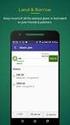 ΙΔΡΥΜΑΤΙΚΟ ΚΑΤΑΘΕΤΗΡΙΟ ΑΚΑΔΗΜΑΪΚΗΣ ΕΡΕΥΝΑΣ (EPrints) ΠΑΝΕΠΙΣΤΗΜΙΟΥ ΜΑΚΕΔΟΝΙΑΣ Διαχειριστείτε τις καταθέσεις (Manage deposits) Σύνδεση στο EPrints Πηγαίνετε στη διεύθυνση http://eprints.lib.uom.gr και επιλέξτε
ΙΔΡΥΜΑΤΙΚΟ ΚΑΤΑΘΕΤΗΡΙΟ ΑΚΑΔΗΜΑΪΚΗΣ ΕΡΕΥΝΑΣ (EPrints) ΠΑΝΕΠΙΣΤΗΜΙΟΥ ΜΑΚΕΔΟΝΙΑΣ Διαχειριστείτε τις καταθέσεις (Manage deposits) Σύνδεση στο EPrints Πηγαίνετε στη διεύθυνση http://eprints.lib.uom.gr και επιλέξτε
ΥΠΟΒΟΛΗ ΔΗΛΩΣΗΣ ΣΥΝΕΧΙΣΗΣ ΑΣΚΗΣΗΣ ΓΕΩΤΕΧΝΙΚΟΥ ΕΠΑΓΓΕΛΜΑΤΟΣ
 ΥΠΟΒΟΛΗ ΔΗΛΩΣΗΣ ΣΥΝΕΧΙΣΗΣ ΑΣΚΗΣΗΣ ΓΕΩΤΕΧΝΙΚΟΥ ΕΠΑΓΓΕΛΜΑΤΟΣ 1. Στην αρχική σελίδα (Εικόνα 1), το σύστημα ONLINE σας ενημερώνει για τις εξής εκκρεμότητες που είναι πιθανόν να έχετε: Εικόνα 1 Α) Δήλωση Συνέχισης
ΥΠΟΒΟΛΗ ΔΗΛΩΣΗΣ ΣΥΝΕΧΙΣΗΣ ΑΣΚΗΣΗΣ ΓΕΩΤΕΧΝΙΚΟΥ ΕΠΑΓΓΕΛΜΑΤΟΣ 1. Στην αρχική σελίδα (Εικόνα 1), το σύστημα ONLINE σας ενημερώνει για τις εξής εκκρεμότητες που είναι πιθανόν να έχετε: Εικόνα 1 Α) Δήλωση Συνέχισης
Αίτηση Εισαγωγής Μεταπτυχιακού & Διδακτορικού Φοιτητή
 Αίτηση Εισαγωγής Μεταπτυχιακού & Διδακτορικού Φοιτητή 1. Δημιουργία Αίτησης Εισαγωγής Μεταπτυχιακού / Διδακτορικού Φοιτητή 1.1 Συμπλήρωση Αίτησης Εισαγωγής Φοιτητή από την Δικτυακή Πύλη 1.1.1. Σκοπός Οι
Αίτηση Εισαγωγής Μεταπτυχιακού & Διδακτορικού Φοιτητή 1. Δημιουργία Αίτησης Εισαγωγής Μεταπτυχιακού / Διδακτορικού Φοιτητή 1.1 Συμπλήρωση Αίτησης Εισαγωγής Φοιτητή από την Δικτυακή Πύλη 1.1.1. Σκοπός Οι
Εθνικό και Καποδιστριακό Πανεπιστήμιο Αθηνών. Κέντρο Επαγγελματικής Κατάρτισης. Σταδίου 5, 10562 Σύνταγμα
 Σύστημα Διαχείρισης Εκπαίδευσης Εγχειρίδιο Χρήσης Εκπαιδευόμενου Εθνικό και Καποδιστριακό Πανεπιστήμιο Αθηνών Κέντρο Επαγγελματικής Κατάρτισης Σταδίου 5, 10562 Σύνταγμα τηλ.: 210-3689381, 210-3689354 fax:
Σύστημα Διαχείρισης Εκπαίδευσης Εγχειρίδιο Χρήσης Εκπαιδευόμενου Εθνικό και Καποδιστριακό Πανεπιστήμιο Αθηνών Κέντρο Επαγγελματικής Κατάρτισης Σταδίου 5, 10562 Σύνταγμα τηλ.: 210-3689381, 210-3689354 fax:
Employee Self Service. Εγχειρίδιο Χρήσης Εργαζομένου - Βασικές Δυνατότητες
 Employee Self Service Εγχειρίδιο Χρήσης Εργαζομένου - Βασικές Δυνατότητες Περιεχόμενα 1. Πρόσβαση... 3 1.1. Είσοδος Χρήστη... 3 1.2. Αλλαγή κωδικού πρόσβασης... 4 1.2.1. Πρώτη Πρόσβαση... 4 1.2.2. Αλλαγή
Employee Self Service Εγχειρίδιο Χρήσης Εργαζομένου - Βασικές Δυνατότητες Περιεχόμενα 1. Πρόσβαση... 3 1.1. Είσοδος Χρήστη... 3 1.2. Αλλαγή κωδικού πρόσβασης... 4 1.2.1. Πρώτη Πρόσβαση... 4 1.2.2. Αλλαγή
Φωτόδεντρο Κύπρου - Οδηγός χρήσης
 Φωτόδεντρο Κύπρου - Οδηγός χρήσης Το «Φωτόδεντρο Κύπρου» αποτελεί το Αποθετήριο Εκπαιδευτικού Υλικού Χρηστών για την Πρωτοβάθμια και τη Δευτεροβάθμια Εκπαίδευση της Κύπρου. Στον χώρο αυτό εκπαιδευτικοί
Φωτόδεντρο Κύπρου - Οδηγός χρήσης Το «Φωτόδεντρο Κύπρου» αποτελεί το Αποθετήριο Εκπαιδευτικού Υλικού Χρηστών για την Πρωτοβάθμια και τη Δευτεροβάθμια Εκπαίδευση της Κύπρου. Στον χώρο αυτό εκπαιδευτικοί
ΟΔΗΓΟΣ ΧΡΗΣΗΣ ΥΠΗΡΕΣΙΑΣ [ΥΠΗΡΕΣΊΑ 6. YΠΗΡΕΣΙΑ ΖΩΝΤΑΝΗΣ
 ΟΔΗΓΟΣ ΧΡΗΣΗΣ ΥΠΗΡΕΣΙΑΣ [ΥΠΗΡΕΣΊΑ 6. YΠΗΡΕΣΙΑ ΖΩΝΤΑΝΗΣ ΜΕΤΑΔΟΣΗΣ (LIVE STREAMING) ΗΜΕΡΙΔΩΝ ΕΚΔΗΛΩΣΕΩΝ] ΓΙΑ ΤΟN ΧΡΗΣΤΗ [13/01/2014] έκδοση: 1.0 1 Περιεχόμενα 1. Έλεγχος εγγράφου...3 2. Εισαγωγή...4 3. Εισαγωγή
ΟΔΗΓΟΣ ΧΡΗΣΗΣ ΥΠΗΡΕΣΙΑΣ [ΥΠΗΡΕΣΊΑ 6. YΠΗΡΕΣΙΑ ΖΩΝΤΑΝΗΣ ΜΕΤΑΔΟΣΗΣ (LIVE STREAMING) ΗΜΕΡΙΔΩΝ ΕΚΔΗΛΩΣΕΩΝ] ΓΙΑ ΤΟN ΧΡΗΣΤΗ [13/01/2014] έκδοση: 1.0 1 Περιεχόμενα 1. Έλεγχος εγγράφου...3 2. Εισαγωγή...4 3. Εισαγωγή
ΠΡΟΣΩΠΙΚΟΙ ΙΣΤΟΧΩΡΟΙ Nα δημιουργήσω/ενεργοποιήσω την προσωπική μου ιστοσελίδα Να προβάλω τις λεπτομέρειες του προφίλ μου...
 ... 2 Nα δημιουργήσω/ενεργοποιήσω την προσωπική μου ιστοσελίδα... 2 Να προβάλω τις λεπτομέρειες του προφίλ μου... 3 Να επεξεργαστώ τις λεπτομέρειες του προφίλ μου... 5 Να προσθέσω, επεξεργαστώ, να διαγράψω
... 2 Nα δημιουργήσω/ενεργοποιήσω την προσωπική μου ιστοσελίδα... 2 Να προβάλω τις λεπτομέρειες του προφίλ μου... 3 Να επεξεργαστώ τις λεπτομέρειες του προφίλ μου... 5 Να προσθέσω, επεξεργαστώ, να διαγράψω
Οδηγίες Καταχώρησης Τεκμηρίου
 Οδηγίες Καταχώρησης Τεκμηρίου Αναφορικά με τους τρόπους με τους οποίους μπορείτε να ξεκινήσετε μια νέα υποβολή δείτε το κεφάλαιο 3.2 των Οδηγιών Χρήσης. Στο παρόν εγχειρίδιο περιγράφονται τα βήματα που
Οδηγίες Καταχώρησης Τεκμηρίου Αναφορικά με τους τρόπους με τους οποίους μπορείτε να ξεκινήσετε μια νέα υποβολή δείτε το κεφάλαιο 3.2 των Οδηγιών Χρήσης. Στο παρόν εγχειρίδιο περιγράφονται τα βήματα που
ΟΔΗΓΟΣ ΥΠΟΒΟΛΗΣ ΑΙΤΗΣΗΣ ΓΙΑ ΣΥΜΜΕΤΟΧΗ ΣΤΗΝ ΤΕΛΕΤΗ ΑΠΟΦΟΙΤΗΣΗΣ
 ΟΔΗΓΟΣ ΥΠΟΒΟΛΗΣ ΑΙΤΗΣΗΣ ΓΙΑ ΣΥΜΜΕΤΟΧΗ ΣΤΗΝ ΤΕΛΕΤΗ ΑΠΟΦΟΙΤΗΣΗΣ 1. Είσοδος στο Σύστημα - Σύνδεση στο BannerWeb Από την κεντρική ιστοσελίδα του Πανεπιστημίου πατήστε στο «Υπηρεσίες Διαδικτύου» (http://www.ucy.ac.cy/el/webtools)
ΟΔΗΓΟΣ ΥΠΟΒΟΛΗΣ ΑΙΤΗΣΗΣ ΓΙΑ ΣΥΜΜΕΤΟΧΗ ΣΤΗΝ ΤΕΛΕΤΗ ΑΠΟΦΟΙΤΗΣΗΣ 1. Είσοδος στο Σύστημα - Σύνδεση στο BannerWeb Από την κεντρική ιστοσελίδα του Πανεπιστημίου πατήστε στο «Υπηρεσίες Διαδικτύου» (http://www.ucy.ac.cy/el/webtools)
Οδηγός Online Εγγραφών για τις Εξετάσεις LRN & Awards International
 Οδηγός Online Εγγραφών για τις Εξετάσεις LRN & Awards International Version 2 Περιεχόμενα ΔΗΜΙΟΥΡΓΙΑ ΛΟΓΑΡΙΑΣΜΟΥ... 3 ΟΜΑΔΙΚΗ ΑΙΤΗΣΗ... 3 ΑΤΟΜΙΚΗ ΑΙΤΗΣΗ... 4 ΣΥΝΔΕΣΗ ΣΤΟ ΛΟΓΑΡΙΑΣΜΟ... 5 ΧΡΗΣΗ ΟΜΑΔΙΚΗΣ
Οδηγός Online Εγγραφών για τις Εξετάσεις LRN & Awards International Version 2 Περιεχόμενα ΔΗΜΙΟΥΡΓΙΑ ΛΟΓΑΡΙΑΣΜΟΥ... 3 ΟΜΑΔΙΚΗ ΑΙΤΗΣΗ... 3 ΑΤΟΜΙΚΗ ΑΙΤΗΣΗ... 4 ΣΥΝΔΕΣΗ ΣΤΟ ΛΟΓΑΡΙΑΣΜΟ... 5 ΧΡΗΣΗ ΟΜΑΔΙΚΗΣ
11/4/2014 ΤΕΙ Ιονίων Νήσων Πλατφόρµα Ασύγχρονησ Τηλεκπαίδευσησ eclass s ηµιο ι υρ υ γ ρ ία ί Μ αθήµατο τ σ 1
 ΤΕΙ Ιονίων Νήσων Πλατφόρµα Ασύγχρονης Τηλεκπαίδευσης eclass ηµιουργία Μαθήµατος 1 Η ηµιουργία Μαθήµατος είναι η πιο σηµαντική ενέργεια του χρήστη Εκπαιδευτή στην πλατφόρµα. Ειδικότερα, για να δηµιουργήσετε
ΤΕΙ Ιονίων Νήσων Πλατφόρµα Ασύγχρονης Τηλεκπαίδευσης eclass ηµιουργία Μαθήµατος 1 Η ηµιουργία Μαθήµατος είναι η πιο σηµαντική ενέργεια του χρήστη Εκπαιδευτή στην πλατφόρµα. Ειδικότερα, για να δηµιουργήσετε
ΟΔΗΓΟΣ ΧΡΗΣΗΣ(ΜΑΝUΑL) ΔΙΑΧΕΙΡΙΣΤΗ-ΧΡΗΣΤΗ.
 ΟΔΗΓΟΣ ΧΡΗΣΗΣ(ΜΑΝUΑL) ΔΙΑΧΕΙΡΙΣΤΗ-ΧΡΗΣΤΗ. Οδηγός Διαχειριστή Το m-learning Toolkit είναι μια ολοκληρωμένη πλατφόρμα εξ αποστάσεως εκπαίδευσης που έχει σχεδιαστεί για να υπάρχει η δυνατότητα της πρόσβασης
ΟΔΗΓΟΣ ΧΡΗΣΗΣ(ΜΑΝUΑL) ΔΙΑΧΕΙΡΙΣΤΗ-ΧΡΗΣΤΗ. Οδηγός Διαχειριστή Το m-learning Toolkit είναι μια ολοκληρωμένη πλατφόρμα εξ αποστάσεως εκπαίδευσης που έχει σχεδιαστεί για να υπάρχει η δυνατότητα της πρόσβασης
ΝΗΣΙΔΑ ΠΑΙΔΑΓΩΓΙΚΗΣ ΣΧΟΛΗΣ ΑΡΙΣΤΟΤΕΛΕΙΟ ΠΑΝΕΠΙΣΤΗΜΙΟ ΘΕΣΣΑΛΟΝΙΚΗΣ
 2013-14 ΝΗΣΙΔΑ ΠΑΙΔΑΓΩΓΙΚΗΣ ΣΧΟΛΗΣ ΑΡΙΣΤΟΤΕΛΕΙΟ ΠΑΝΕΠΙΣΤΗΜΙΟ ΘΕΣΣΑΛΟΝΙΚΗΣ 1ος Περιεχόμενα 1. Οδηγίες χρήσης ιδρυματικού λογαριασμού... 7 2. Πρόσβαση στις νησίδες υπολογιστών του Α.Π.Θ.... 7 3.Βαθμολογίες...
2013-14 ΝΗΣΙΔΑ ΠΑΙΔΑΓΩΓΙΚΗΣ ΣΧΟΛΗΣ ΑΡΙΣΤΟΤΕΛΕΙΟ ΠΑΝΕΠΙΣΤΗΜΙΟ ΘΕΣΣΑΛΟΝΙΚΗΣ 1ος Περιεχόμενα 1. Οδηγίες χρήσης ιδρυματικού λογαριασμού... 7 2. Πρόσβαση στις νησίδες υπολογιστών του Α.Π.Θ.... 7 3.Βαθμολογίες...
Εγχειρίδιο χρήσης εφαρμογής για Δικαιούχους
 Εγχειρίδιο χρήσης εφαρμογής για Δικαιούχους της δράσης «Ψηφιακή Εκπαίδευση στις Σχολές των Ενόπλων Δυνάμεων» Πίνακας περιεχομένων Εισαγωγή... 2 Σελίδα εισόδου... 3 Εγγραφή... 4 Σελίδα Εκτύπωσης Κουπονιού...
Εγχειρίδιο χρήσης εφαρμογής για Δικαιούχους της δράσης «Ψηφιακή Εκπαίδευση στις Σχολές των Ενόπλων Δυνάμεων» Πίνακας περιεχομένων Εισαγωγή... 2 Σελίδα εισόδου... 3 Εγγραφή... 4 Σελίδα Εκτύπωσης Κουπονιού...
ΟΔΗΓΟΣ ΣΥΜΠΛΗΡΩΣΗΣ / ΑΝΑΝΕΩΣΗΣ ΙΣΤΟΣΕΛΙΔΑΣ ΠΡΟΣΩΠΙΚΟΥ ΠΡΟΦΙΛ. (Για χρήση από το προσωπικό του Πανεπιστήμιο Κύπρου)
 ΟΔΗΓΟΣ ΣΥΜΠΛΗΡΩΣΗΣ / ΑΝΑΝΕΩΣΗΣ ΙΣΤΟΣΕΛΙΔΑΣ ΠΡΟΣΩΠΙΚΟΥ ΠΡΟΦΙΛ (Για χρήση από το προσωπικό του Πανεπιστήμιο Κύπρου) Περιεχόμενα Είσοδος στο Σύστημα... 2 Προσθήκη/αλλαγή φωτογραφίας... 3 Ενημέρωση των στοιχείων
ΟΔΗΓΟΣ ΣΥΜΠΛΗΡΩΣΗΣ / ΑΝΑΝΕΩΣΗΣ ΙΣΤΟΣΕΛΙΔΑΣ ΠΡΟΣΩΠΙΚΟΥ ΠΡΟΦΙΛ (Για χρήση από το προσωπικό του Πανεπιστήμιο Κύπρου) Περιεχόμενα Είσοδος στο Σύστημα... 2 Προσθήκη/αλλαγή φωτογραφίας... 3 Ενημέρωση των στοιχείων
ΝΗΣΙΔΑ ΠΑΙΔΑΓΩΓΙΚΗΣ ΣΧΟΛΗΣ ΑΡΙΣΤΟΤΕΛΕΙΟ ΠΑΝΕΠΙΣΤΗΜΙΟ ΘΕΣΣΑΛΟΝΙΚΗΣ
 ΝΗΣΙΔΑ ΠΑΙΔΑΓΩΓΙΚΗΣ ΣΧΟΛΗΣ ΑΡΙΣΤΟΤΕΛΕΙΟ ΠΑΝΕΠΙΣΤΗΜΙΟ ΘΕΣΣΑΛΟΝΙΚΗΣ ΝΗΣΙΔΑ ΠΑΙΔΑΓΩΓΙΚΗΣ ΣΧΟΛΗΣ 1 ος όροφος του Πύργου της Παιδαγωγικής Σχολής τηλέφωνα: 2310991203 2310991241 ώρες λειτουργίας: 09:00 17:30
ΝΗΣΙΔΑ ΠΑΙΔΑΓΩΓΙΚΗΣ ΣΧΟΛΗΣ ΑΡΙΣΤΟΤΕΛΕΙΟ ΠΑΝΕΠΙΣΤΗΜΙΟ ΘΕΣΣΑΛΟΝΙΚΗΣ ΝΗΣΙΔΑ ΠΑΙΔΑΓΩΓΙΚΗΣ ΣΧΟΛΗΣ 1 ος όροφος του Πύργου της Παιδαγωγικής Σχολής τηλέφωνα: 2310991203 2310991241 ώρες λειτουργίας: 09:00 17:30
ΟΔΗΓΙΕΣ ΧΡΗΣΗΣ ΕΦΑΡΜΟΓΗΣ ΗΛΕΚΤΡΟΝΙΚΗΣ ΥΠΟΒΟΛΗΣ ΙΣΟΖΥΓΙΩΝ ΚΡΕΑΤΟΣ
 1. Γενικά ΟΔΗΓΙΕΣ ΧΡΗΣΗΣ ΕΦΑΡΜΟΓΗΣ ΗΛΕΚΤΡΟΝΙΚΗΣ ΥΠΟΒΟΛΗΣ ΙΣΟΖΥΓΙΩΝ ΚΡΕΑΤΟΣ Η ηλεκτρονική υποβολή των ισοζυγίων κρέατος πραγματοποιείται μέσα από το λογισμικό Άρτεμις του Ελληνικού Γεωργικού Οργανισμού
1. Γενικά ΟΔΗΓΙΕΣ ΧΡΗΣΗΣ ΕΦΑΡΜΟΓΗΣ ΗΛΕΚΤΡΟΝΙΚΗΣ ΥΠΟΒΟΛΗΣ ΙΣΟΖΥΓΙΩΝ ΚΡΕΑΤΟΣ Η ηλεκτρονική υποβολή των ισοζυγίων κρέατος πραγματοποιείται μέσα από το λογισμικό Άρτεμις του Ελληνικού Γεωργικού Οργανισμού
ΟΔΗΓΙΕΣ ΧΡΗΣΗΣ LIVETRIP TRAVELLER
 ΟΔΗΓΙΕΣ ΧΡΗΣΗΣ LIVETRIP TRAVELLER Η εφαρμογή LiveTripTraveller διατίθεται για κινητά τηλέφωνα με λειτουργικό σύστημα Android. Στο υπο-ιστοσελίδα www.livetrips.com/sources μπορείτε να κατεβάσετε την εφαρμογή
ΟΔΗΓΙΕΣ ΧΡΗΣΗΣ LIVETRIP TRAVELLER Η εφαρμογή LiveTripTraveller διατίθεται για κινητά τηλέφωνα με λειτουργικό σύστημα Android. Στο υπο-ιστοσελίδα www.livetrips.com/sources μπορείτε να κατεβάσετε την εφαρμογή
ΓΙΑΝΝΕΝΑ & ΣΥΓΧΡΟΝΗ ΔΗΜΙΟΥΡΓΙΑ ΔΙΑΧΕΙΡΙΣΗ ΓΙΑΝΝΕΝΑ & ΣΥΓΧΡΟΝΗ ΔΗΜΙΟΥΡΓΙΑ
 ΓΙΑΝΝΕΝΑ & ΣΥΓΧΡΟΝΗ ΔΗΜΙΟΥΡΓΙΑ ΔΙΑΧΕΙΡΙΣΗ Περιγραφή και επεξήγηση της χρήσης του χώρου διαχείρισης της ιστοσελίδας για τους καλλιτέχνες 1 Περιεχόμενα Είσοδος στο χώρο διαχείρισης...3 Επεξεργασία της σελίδας
ΓΙΑΝΝΕΝΑ & ΣΥΓΧΡΟΝΗ ΔΗΜΙΟΥΡΓΙΑ ΔΙΑΧΕΙΡΙΣΗ Περιγραφή και επεξήγηση της χρήσης του χώρου διαχείρισης της ιστοσελίδας για τους καλλιτέχνες 1 Περιεχόμενα Είσοδος στο χώρο διαχείρισης...3 Επεξεργασία της σελίδας
ΠΛΑΤΦΟΡΜΑ ΔΙΑΧΕΙΡΙΣΗΣ ΒΙΝΤΕΟΔΙΑΛΕΞΕΩΝ ΔΗΛΟΣ delos.uoa.gr. Εγχειρίδιο Χρήσης Μελών ΔΕΠ
 ΠΛΑΤΦΟΡΜΑ ΔΙΑΧΕΙΡΙΣΗΣ ΒΙΝΤΕΟΔΙΑΛΕΞΕΩΝ ΔΗΛΟΣ delos.uoa.gr Εγχειρίδιο Χρήσης Μελών ΔΕΠ Αναζήτηση Δημόσιου Περιεχομένου Η διεύθυνση ιστού της νεάς πλατφόρμας διαχείρισης βιντεοδιαλέξεων Δήλος είναι: http://delos.uoa.gr
ΠΛΑΤΦΟΡΜΑ ΔΙΑΧΕΙΡΙΣΗΣ ΒΙΝΤΕΟΔΙΑΛΕΞΕΩΝ ΔΗΛΟΣ delos.uoa.gr Εγχειρίδιο Χρήσης Μελών ΔΕΠ Αναζήτηση Δημόσιου Περιεχομένου Η διεύθυνση ιστού της νεάς πλατφόρμας διαχείρισης βιντεοδιαλέξεων Δήλος είναι: http://delos.uoa.gr
Εγχειρίδιο διαχείρισης χρηστών και λιστών διανομής για τον Υπεύθυνο Φορέα του Δικτύου "Σύζευξις" -1-
 -1- 1 Διαχείριση Χρηστών...3 1.1 Υπηρεσίες...5 1.1.1 Δημιουργία νέου χρήστη...6 1.1.2 Αναζήτηση χρήστη...7 1.1.2 Επεξεργασία στοιχείων χρήστη...8 1.1.3 Δημιουργία /Επεξεργασία mailbox plan...10 1.1.4 Ενεργοποίηση
-1- 1 Διαχείριση Χρηστών...3 1.1 Υπηρεσίες...5 1.1.1 Δημιουργία νέου χρήστη...6 1.1.2 Αναζήτηση χρήστη...7 1.1.2 Επεξεργασία στοιχείων χρήστη...8 1.1.3 Δημιουργία /Επεξεργασία mailbox plan...10 1.1.4 Ενεργοποίηση
Δραστηριότητα 9 Δημιουργία και διαχείριση blog μέσω του Blogger. Δημιουργία ιστολογίου
 Δραστηριότητα 9 Δημιουργία και διαχείριση blog μέσω του Blogger Δημιουργία ιστολογίου 1. Ανοίξτε το φυλλομετρητή Google Chrome, πληκτρολογήστε στη γραμμή διευθύνσεων τη διεύθυνση www.blogger.com και πατήστε
Δραστηριότητα 9 Δημιουργία και διαχείριση blog μέσω του Blogger Δημιουργία ιστολογίου 1. Ανοίξτε το φυλλομετρητή Google Chrome, πληκτρολογήστε στη γραμμή διευθύνσεων τη διεύθυνση www.blogger.com και πατήστε
Οδηγίες Χρήσης Εφαρµογής Καταχώρησης Αποδείξεων µε απλά βήµατα
 Οδηγίες Χρήσης Εφαρµογής Καταχώρησης Αποδείξεων µε απλά βήµατα Βήµα 1 Έναρξη Λειτουργίας Εφαρµογής Μετά την ολοκλήρωση της εγκατάστασης έχει την δυνατότητα ο χρήστης µέσα από ένα ευέλικτο υποσύστηµα να
Οδηγίες Χρήσης Εφαρµογής Καταχώρησης Αποδείξεων µε απλά βήµατα Βήµα 1 Έναρξη Λειτουργίας Εφαρµογής Μετά την ολοκλήρωση της εγκατάστασης έχει την δυνατότητα ο χρήστης µέσα από ένα ευέλικτο υποσύστηµα να
Εισαγωγή στην εφαρμογή Βασική Σελίδα (Activity) Αναζήτηση Πελάτη... 6 Προβολή Πελάτη... 7 Επεξεργασία Πελάτη... 10
 Περιεχόμενα Εισαγωγή στην εφαρμογή... 2 Βασική Σελίδα (Activity)... 3 Ρυθμίσεις... 3 Πελάτες... 6 Αναζήτηση Πελάτη... 6 Προβολή Πελάτη... 7 Επεξεργασία Πελάτη... 10 Αποθήκη... 11 Αναζήτηση προϊόντος...
Περιεχόμενα Εισαγωγή στην εφαρμογή... 2 Βασική Σελίδα (Activity)... 3 Ρυθμίσεις... 3 Πελάτες... 6 Αναζήτηση Πελάτη... 6 Προβολή Πελάτη... 7 Επεξεργασία Πελάτη... 10 Αποθήκη... 11 Αναζήτηση προϊόντος...
«Σύστημα ΔΕΠ» ΟΔΗΓΙΕΣ ΧΡΗΣΗΣ. Έκδοση 1.1
 «Σύστημα ΔΕΠ» ΟΔΗΓΙΕΣ ΧΡΗΣΗΣ Έκδοση 1.1 Πίνακας περιεχομένων 1. Λειτουργικότητα Υποψήφιου μέλους ΔΕΠ... 3 1.1. Δημιουργία Χρήστη Υποψήφιου μέλους ΔΕΠ... 3 1.2. Εισαγωγή Προσωπικών σας Στοιχείων στο Σύστημα
«Σύστημα ΔΕΠ» ΟΔΗΓΙΕΣ ΧΡΗΣΗΣ Έκδοση 1.1 Πίνακας περιεχομένων 1. Λειτουργικότητα Υποψήφιου μέλους ΔΕΠ... 3 1.1. Δημιουργία Χρήστη Υποψήφιου μέλους ΔΕΠ... 3 1.2. Εισαγωγή Προσωπικών σας Στοιχείων στο Σύστημα
Εγχειρίδιο Χρήσης Εφαρμογής Προσωπικού Ιδρυμάτων/Ερευνητικών Φορέων
 ΗΛΕΚΤΡΟΝΙΚΗ ΥΠΗΡΕΣΙΑ ΑΠΟΚΤΗΣΗΣ ΑΚΑΔΗΜΑΪΚΗΣ ΤΑΥΤΟΤΗΤΑΣ Εγχειρίδιο Χρήσης Εφαρμογής Προσωπικού ΠΕΡΙΕΧΟΜΕΝΑ 1. Δημιουργία Λογαριασμού... 4 2. Διαδικασία υποβολής αίτησης... 13 3. Διόρθωση αίτησης κατόπιν
ΗΛΕΚΤΡΟΝΙΚΗ ΥΠΗΡΕΣΙΑ ΑΠΟΚΤΗΣΗΣ ΑΚΑΔΗΜΑΪΚΗΣ ΤΑΥΤΟΤΗΤΑΣ Εγχειρίδιο Χρήσης Εφαρμογής Προσωπικού ΠΕΡΙΕΧΟΜΕΝΑ 1. Δημιουργία Λογαριασμού... 4 2. Διαδικασία υποβολής αίτησης... 13 3. Διόρθωση αίτησης κατόπιν
Εγχειρίδιο Χρήσης. για ΟΙΚΟΝΟΜΙΚΟΥΣ ΦΟΡΕΙΣ
 Εγχειρίδιο Χρήσης για ΟΙΚΟΝΟΜΙΚΟΥΣ ΦΟΡΕΙΣ «ΣΥΝΤΑΞΗ ΚΑΙ ΥΠΟΒΟΛΗ ΠΡΟΣΦΟΡΑΣ ΗΛΕΚΤΡΟΝΙΚΟΥ ΔΙΑΓΩΝΙΣΜΟΥ ΕΡΓΟΥ/ΜΕΛΕΤΗΣ/ΣΥΝΑΦΟΥΣ ΥΠΗΡΕΣΙΑΣ - Ανοικτές διαδικασίες με κριτήριο κατακύρωσης τη χαμηλότερη τιμή» Έκδοση
Εγχειρίδιο Χρήσης για ΟΙΚΟΝΟΜΙΚΟΥΣ ΦΟΡΕΙΣ «ΣΥΝΤΑΞΗ ΚΑΙ ΥΠΟΒΟΛΗ ΠΡΟΣΦΟΡΑΣ ΗΛΕΚΤΡΟΝΙΚΟΥ ΔΙΑΓΩΝΙΣΜΟΥ ΕΡΓΟΥ/ΜΕΛΕΤΗΣ/ΣΥΝΑΦΟΥΣ ΥΠΗΡΕΣΙΑΣ - Ανοικτές διαδικασίες με κριτήριο κατακύρωσης τη χαμηλότερη τιμή» Έκδοση
Εγχειρίδιο Χρήστη Φάση 1: Καταχώρηση Ειδικοτήτων
 ΦΟΡΕΑΣ: ΙΝΣΤΙΤΟΥΤΟ ΔΙΑΡΚΟΥΣ ΕΚΠΑΙΔΕΥΣΗΣ ΕΝΗΛΙΚΩΝ ΕΡΓΟ: «Υλοποίηση Πληροφοριακού συστήματος για την Υποστήριξη του Έργου Διαχείρισης των Δημοσίων Ι.Ε.Κ.» Εγχειρίδιο Χρήστη Φάση 1: Καταχώρηση Ειδικοτήτων
ΦΟΡΕΑΣ: ΙΝΣΤΙΤΟΥΤΟ ΔΙΑΡΚΟΥΣ ΕΚΠΑΙΔΕΥΣΗΣ ΕΝΗΛΙΚΩΝ ΕΡΓΟ: «Υλοποίηση Πληροφοριακού συστήματος για την Υποστήριξη του Έργου Διαχείρισης των Δημοσίων Ι.Ε.Κ.» Εγχειρίδιο Χρήστη Φάση 1: Καταχώρηση Ειδικοτήτων
ΕΓΧΕΙΡΙΔΙΟ ΟΔΗΓΙΩΝ ΧΡΗΣΤΗ. Ηλεκτρονική Υποβολή Α.Π.Δ.
 ΕΓΧΕΙΡΙΔΙΟ ΟΔΗΓΙΩΝ ΧΡΗΣΤΗ Ηλεκτρονική Υποβολή Α.Π.Δ. ΠΕΡΙΕΧΟΜΕΝΑ 1) Είσοδος στην εφαρμογή 2) Δημιουργία Περιόδου Υποβολής 2.α) Ακύρωση Περιόδου Υποβολής 3) Μέθοδος Υποβολής: Συμπλήρωση Φόρμας 3.α) Συμπλήρωση
ΕΓΧΕΙΡΙΔΙΟ ΟΔΗΓΙΩΝ ΧΡΗΣΤΗ Ηλεκτρονική Υποβολή Α.Π.Δ. ΠΕΡΙΕΧΟΜΕΝΑ 1) Είσοδος στην εφαρμογή 2) Δημιουργία Περιόδου Υποβολής 2.α) Ακύρωση Περιόδου Υποβολής 3) Μέθοδος Υποβολής: Συμπλήρωση Φόρμας 3.α) Συμπλήρωση
ΕΓΧΕΙΡΙΔΙΟ ΧΡΗΣΗΣ ΥΠΟΒΟΛΗΣ ΑΙΤΗΣΗΣ ΓΙΑ ΒΕΒΑΙΩΣΗ ΚΕΡΔΟΥΣ
 ΕΓΧΕΙΡΙΔΙΟ ΧΡΗΣΗΣ ΥΠΟΒΟΛΗΣ ΑΙΤΗΣΗΣ ΓΙΑ ΒΕΒΑΙΩΣΗ ΚΕΡΔΟΥΣ Α. Εγγραφή στην εφαρμογή βεβαίωσης κερδών Ομίλου ΟΠΑΠ Κατά την εγγραφή σας, πρέπει να συμπληρώσετε όλα τα απαραίτητα πεδία συμπεριλαμβανομένου και
ΕΓΧΕΙΡΙΔΙΟ ΧΡΗΣΗΣ ΥΠΟΒΟΛΗΣ ΑΙΤΗΣΗΣ ΓΙΑ ΒΕΒΑΙΩΣΗ ΚΕΡΔΟΥΣ Α. Εγγραφή στην εφαρμογή βεβαίωσης κερδών Ομίλου ΟΠΑΠ Κατά την εγγραφή σας, πρέπει να συμπληρώσετε όλα τα απαραίτητα πεδία συμπεριλαμβανομένου και
Ερωτήσεις και απαντήσεις για το e-tutoring 1
 Ερωτήσεις και απαντήσεις για το e-tutoring 1 1. Τι είναι το e-tutoring; Είναι μια διαδικτυακή υπηρεσία που υποστηρίζει και συνεισφέρει στη μάθηση μαθητών και μαθητριών. Το e-tutoring πραγματοποιείται μετά
Ερωτήσεις και απαντήσεις για το e-tutoring 1 1. Τι είναι το e-tutoring; Είναι μια διαδικτυακή υπηρεσία που υποστηρίζει και συνεισφέρει στη μάθηση μαθητών και μαθητριών. Το e-tutoring πραγματοποιείται μετά
Εργαλεία. Επικοινωνίας & Συνεργασίας Πανεπιστήμιο Κύπρου
 Εργαλεία Επικοινωνίας & Συνεργασίας Πανεπιστήμιο Κύπρου Ιούλιος 2017 Copyright 2017 Πανεπιστήμιο Κύπρου. Όλα τα πνευματικά δικαιώματα κατοχυρωμένα. Δημιουργός: Λευτέρης Γ. Ζαχαρία Σ ε λ ί δ α 1 Πίνακας
Εργαλεία Επικοινωνίας & Συνεργασίας Πανεπιστήμιο Κύπρου Ιούλιος 2017 Copyright 2017 Πανεπιστήμιο Κύπρου. Όλα τα πνευματικά δικαιώματα κατοχυρωμένα. Δημιουργός: Λευτέρης Γ. Ζαχαρία Σ ε λ ί δ α 1 Πίνακας
ΕΓΧΕΙΡΙ ΙΟ Ο ΗΓΙΩΝ. Ηλεκτρονική. Υπηρεσία Άντλησης Αποτελέσματος Πιστοποίησης Αναπηρίας
 ΕΓΧΕΙΡΙ ΙΟ Ο ΗΓΙΩΝ Ηλεκτρονική Υπηρεσία Άντλησης Αποτελέσματος Πιστοποίησης Αναπηρίας Πίνακας Περιεχομένων 1. Εισαγωγή... 3 1.1 Συμβατότητα Browser... 3 1.2 Διεύθυνση πρόσβασης... 3 1.3 Login Screen...
ΕΓΧΕΙΡΙ ΙΟ Ο ΗΓΙΩΝ Ηλεκτρονική Υπηρεσία Άντλησης Αποτελέσματος Πιστοποίησης Αναπηρίας Πίνακας Περιεχομένων 1. Εισαγωγή... 3 1.1 Συμβατότητα Browser... 3 1.2 Διεύθυνση πρόσβασης... 3 1.3 Login Screen...
Οδηγός Εγγραφής και Χρήσης Εφαρμογής. Διαχειριστής Ιδρύματος
 Οδηγός Εγγραφής και Χρήσης Εφαρμογής Διαχειριστής Ιδρύματος 1 Δημιουργία λογαριασμού και Είσοδος στο σύστημα Για να εγγραφείτε στο Πληροφοριακό Σύστημα «Απέλλα» ως Διαχειριστής Ιδρύματος θα πρέπει να δημιουργήσετε
Οδηγός Εγγραφής και Χρήσης Εφαρμογής Διαχειριστής Ιδρύματος 1 Δημιουργία λογαριασμού και Είσοδος στο σύστημα Για να εγγραφείτε στο Πληροφοριακό Σύστημα «Απέλλα» ως Διαχειριστής Ιδρύματος θα πρέπει να δημιουργήσετε
 Το teachers Web είναι µία ΝΕΑ Υπηρεσία που υποστηρίζεται από την Οµάδα Υποστήριξης του Πληροφοριακού Συστήµατος Γραµµατειών. Η υπηρεσία Teachers Web, προσφέρει στους διδάσκοντες χρήστες του συστήµατος
Το teachers Web είναι µία ΝΕΑ Υπηρεσία που υποστηρίζεται από την Οµάδα Υποστήριξης του Πληροφοριακού Συστήµατος Γραµµατειών. Η υπηρεσία Teachers Web, προσφέρει στους διδάσκοντες χρήστες του συστήµατος
Οδηγίες Ενεργοποίησης Λογαριασμού URegister για μέλη ΔΕΠ και Διοικητικό Προσωπικό
 Οδηγίες Ενεργοποίησης Λογαριασμού URegister για μέλη ΔΕΠ και Διοικητικό Προσωπικό Η Υπηρεσία Ενεργοποίησης Ηλεκτρονικού Λογαριασμού URegister έχει ως στόχο την ενεργοποίηση του λογαριασμού ενός χρήστη
Οδηγίες Ενεργοποίησης Λογαριασμού URegister για μέλη ΔΕΠ και Διοικητικό Προσωπικό Η Υπηρεσία Ενεργοποίησης Ηλεκτρονικού Λογαριασμού URegister έχει ως στόχο την ενεργοποίηση του λογαριασμού ενός χρήστη
Ανάκτηση Κωδικού URegister για Νεοεισαχθέντες Φοιτητές
 Ανάκτηση Κωδικού URegister για Νεοεισαχθέντες Φοιτητές H Υπηρεσία Διαχείρισης Kωδικού χρήστη σας παρέχει τη δυνατότητα Ανάκτησης του Κωδικού και Αλλαγής του Κωδικού σας με ασφαλή τρόπο σε περίπτωση που
Ανάκτηση Κωδικού URegister για Νεοεισαχθέντες Φοιτητές H Υπηρεσία Διαχείρισης Kωδικού χρήστη σας παρέχει τη δυνατότητα Ανάκτησης του Κωδικού και Αλλαγής του Κωδικού σας με ασφαλή τρόπο σε περίπτωση που
Πανεπιστήµιο Πατρών Εγχειρίδιο Υποστήριξης Χρηστών Υποσυστήµατος Διαχείρισης Κύκλου Ζωής Φοιτητών Εγγραφή Φοιτητή
 Πανεπιστήµιο Πατρών Εγχειρίδιο Υποστήριξης Χρηστών Υποσυστήµατος Διαχείρισης Κύκλου Ζωής Φοιτητών Εγγραφή Φοιτητή Εγγραφή Φοιτητή - Σεπτέµβριος 2018 Σελίδα 1 / 8 1. Εγγραφή Φοιτητή 1.1 Συµπλήρωση Αίτησης
Πανεπιστήµιο Πατρών Εγχειρίδιο Υποστήριξης Χρηστών Υποσυστήµατος Διαχείρισης Κύκλου Ζωής Φοιτητών Εγγραφή Φοιτητή Εγγραφή Φοιτητή - Σεπτέµβριος 2018 Σελίδα 1 / 8 1. Εγγραφή Φοιτητή 1.1 Συµπλήρωση Αίτησης
Οδηγός Εφαρμογής Υποβολής Online Αιτήσεων για την Πιστοποίηση της Παιδαγωγικής και Διδακτικής Επάρκειας
 https://avarts.ionio.gr/artedu/enroll/ Οδηγός Εφαρμογής Υποβολής Online Αιτήσεων για την Πιστοποίηση της Παιδαγωγικής και Διδακτικής Επάρκειας Γενικές οδηγίες: Η διαδικασία υποβολής αποτελείται από τέσσερα
https://avarts.ionio.gr/artedu/enroll/ Οδηγός Εφαρμογής Υποβολής Online Αιτήσεων για την Πιστοποίηση της Παιδαγωγικής και Διδακτικής Επάρκειας Γενικές οδηγίες: Η διαδικασία υποβολής αποτελείται από τέσσερα
Εγχειρίδιο Χρήσης-Οδηγός Εκπαίδευσης Χρηστών. - Δήμος Δέλτα - Αριστοτέλειο Πανεπιστήμιο Θεσσαλονίκης
 Ανάπτυξη διαδικτυακής εφαρμογής υποστήριξης των δράσεων περιβαλλοντικής διαχείρισης της παράκτιας ζώνης του Θερμαϊκού Κόλπου και διαδραστικής εφαρμογής αναφοράς περιβαλλοντικών προβλημάτων Εγχειρίδιο Χρήσης-Οδηγός
Ανάπτυξη διαδικτυακής εφαρμογής υποστήριξης των δράσεων περιβαλλοντικής διαχείρισης της παράκτιας ζώνης του Θερμαϊκού Κόλπου και διαδραστικής εφαρμογής αναφοράς περιβαλλοντικών προβλημάτων Εγχειρίδιο Χρήσης-Οδηγός
Οδηγίες Χρήσης Πλατφόρμας Ασύγχρονης Τηλεκπαίδευσης (Moodle) του Τμήματος ΔΕΤ
 Οδηγίες Χρήσης Πλατφόρμας Ασύγχρονης Τηλεκπαίδευσης (Moodle) του Τμήματος ΔΕΤ -Για τους Φοιτητές- Έκδοση 1.2 Οκτώβριος 2015 Υπεύθυνος Σύνταξης: Χρήστος Λάζαρης (lazaris@aueb.gr) Πίνακας Περιεχομένων Εισαγωγή...
Οδηγίες Χρήσης Πλατφόρμας Ασύγχρονης Τηλεκπαίδευσης (Moodle) του Τμήματος ΔΕΤ -Για τους Φοιτητές- Έκδοση 1.2 Οκτώβριος 2015 Υπεύθυνος Σύνταξης: Χρήστος Λάζαρης (lazaris@aueb.gr) Πίνακας Περιεχομένων Εισαγωγή...
Οδηγός Εγγραφής και Χρήσης Εφαρμογής. Υποψήφιοι
 Οδηγός Εγγραφής και Χρήσης Εφαρμογής Υποψήφιοι 1 Δημιουργία Λογαριασμού και Είσοδος στο Σύστημα Για να εγγραφείτε στο Γενικό Μητρώο του Πληροφοριακού Συστήματος «Απέλλα» ως Υποψήφιος θα πρέπει να δημιουργήσετε
Οδηγός Εγγραφής και Χρήσης Εφαρμογής Υποψήφιοι 1 Δημιουργία Λογαριασμού και Είσοδος στο Σύστημα Για να εγγραφείτε στο Γενικό Μητρώο του Πληροφοριακού Συστήματος «Απέλλα» ως Υποψήφιος θα πρέπει να δημιουργήσετε
ΔΗ Μ Ι Ο ΥΡ Γ Ι Α W I K I με τ η χρήση τ η ς υπ ηρεσίας h t t p : /www.wik id ot.com /
 ΔΗ Μ Ι Ο ΥΡ Γ Ι Α W I K I με τ η χρήση τ η ς υπ ηρεσίας h t t p : /www.wik id ot.com / 1. Τι είναι το wikidot Το wikidot είναι ένας δικτυακός τόπος στον οποίο κάθε χρήστης έχει το δικαίωμα να δημιουργήσει
ΔΗ Μ Ι Ο ΥΡ Γ Ι Α W I K I με τ η χρήση τ η ς υπ ηρεσίας h t t p : /www.wik id ot.com / 1. Τι είναι το wikidot Το wikidot είναι ένας δικτυακός τόπος στον οποίο κάθε χρήστης έχει το δικαίωμα να δημιουργήσει
Υπουργείο Υποδομών και Μεταφορών Γενική Γραμματεία Υποδομών
 Υπουργείο Υποδομών και Μεταφορών Γενική Γραμματεία Υποδομών ΜΗΤΡΩΟ ΜΕΛΩΝ ΕΠΙΤΡΟΠΩΝ ΔΙΑΔΙΚΑΣΙΩΝ ΣΥΝΑΨΗΣ ΔΗΜΟΣΙΩΝ ΣΥΜΒΑΣΕΩΝ ΕΡΓΩΝ, ΜΕΛΕΤΩΝ, ΤΕΧΝΙΚΩΝ ΚΑΙ ΛΟΙΠΩΝ ΣΥΝΑΦΩΝ ΕΠΙΣΤΗΜΟΝΙΚΩΝ ΥΠΗΡΕΣΙΩΝ (Μη.Μ.Ε.Δ.)
Υπουργείο Υποδομών και Μεταφορών Γενική Γραμματεία Υποδομών ΜΗΤΡΩΟ ΜΕΛΩΝ ΕΠΙΤΡΟΠΩΝ ΔΙΑΔΙΚΑΣΙΩΝ ΣΥΝΑΨΗΣ ΔΗΜΟΣΙΩΝ ΣΥΜΒΑΣΕΩΝ ΕΡΓΩΝ, ΜΕΛΕΤΩΝ, ΤΕΧΝΙΚΩΝ ΚΑΙ ΛΟΙΠΩΝ ΣΥΝΑΦΩΝ ΕΠΙΣΤΗΜΟΝΙΚΩΝ ΥΠΗΡΕΣΙΩΝ (Μη.Μ.Ε.Δ.)
ΕΓΧΕΙΡΙΔΙΟ ΧΡΗΣΗΣ. του ΙΑΤΡΟΦΑΡΜΑΚΕΥΤΙΚΟΥ ΦΑΚΕΛΟΥ ΑΣΘΕΝΩΝ Για τον ΟΙΚΟ ΝΑΥΤΟΥ ΚΛΙΝΙΚΟΙ ΓΙΑΤΡΟΙ. iknowhow Πληροφορική A.E
 ΕΓΧΕΙΡΙΔΙΟ ΧΡΗΣΗΣ του ΙΑΤΡΟΦΑΡΜΑΚΕΥΤΙΚΟΥ ΦΑΚΕΛΟΥ ΑΣΘΕΝΩΝ Για τον ΟΙΚΟ ΝΑΥΤΟΥ ΚΛΙΝΙΚΟΙ ΓΙΑΤΡΟΙ iknowhow Πληροφορική A.E Η Εφαρμογή...3 Χρήστες...3 Πρόσβαση στην Εφαρμογή...3 Συμβεβλημένος Μόνιμος Ιατρός...5
ΕΓΧΕΙΡΙΔΙΟ ΧΡΗΣΗΣ του ΙΑΤΡΟΦΑΡΜΑΚΕΥΤΙΚΟΥ ΦΑΚΕΛΟΥ ΑΣΘΕΝΩΝ Για τον ΟΙΚΟ ΝΑΥΤΟΥ ΚΛΙΝΙΚΟΙ ΓΙΑΤΡΟΙ iknowhow Πληροφορική A.E Η Εφαρμογή...3 Χρήστες...3 Πρόσβαση στην Εφαρμογή...3 Συμβεβλημένος Μόνιμος Ιατρός...5
ΕΓΧΕΙΡΙΔΙΟ ΕΚΔΟΣΗΣ ΗΛΕΚΤΡΟΝΙΚΩΝ ΠΙΣΤΟΠΟΙΗΤΙΚΩΝ ΠΙΣΤΟΠΟΙΗΤΙΚΟΥ ΑΓΑΜΙΑΣ ΑΔΕΙΑΣ ΓΑΜΟΥ ΒΕΒΑΙΩΣΗΣ ΒΑΠΤΙΣΗΣ
 ΕΓΧΕΙΡΙΔΙΟ ΕΚΔΟΣΗΣ ΗΛΕΚΤΡΟΝΙΚΩΝ ΠΙΣΤΟΠΟΙΗΤΙΚΩΝ ΠΙΣΤΟΠΟΙΗΤΙΚΟΥ ΑΓΑΜΙΑΣ ΑΔΕΙΑΣ ΓΑΜΟΥ ΒΕΒΑΙΩΣΗΣ ΒΑΠΤΙΣΗΣ Σελίδα 1 ΠΙΝΑΚΑΣ ΠΕΡΙΕΧΟΜΕΝΩΝ Πίνακας περιεχομένων ΠΙΝΑΚΑΣ ΠΕΡΙΕΧΟΜΕΝΩΝ... 2 ΝΕΕΣ ΔΥΝΑΤΟΤΗΤΕΣ... 3
ΕΓΧΕΙΡΙΔΙΟ ΕΚΔΟΣΗΣ ΗΛΕΚΤΡΟΝΙΚΩΝ ΠΙΣΤΟΠΟΙΗΤΙΚΩΝ ΠΙΣΤΟΠΟΙΗΤΙΚΟΥ ΑΓΑΜΙΑΣ ΑΔΕΙΑΣ ΓΑΜΟΥ ΒΕΒΑΙΩΣΗΣ ΒΑΠΤΙΣΗΣ Σελίδα 1 ΠΙΝΑΚΑΣ ΠΕΡΙΕΧΟΜΕΝΩΝ Πίνακας περιεχομένων ΠΙΝΑΚΑΣ ΠΕΡΙΕΧΟΜΕΝΩΝ... 2 ΝΕΕΣ ΔΥΝΑΤΟΤΗΤΕΣ... 3
CARDISOFT. User Guide. ClassWeb VERSION 1.1. [February] [2007] Cardisoft Ανώνυµη Εταιρία Παραγωγής Λογισµικού
![CARDISOFT. User Guide. ClassWeb VERSION 1.1. [February] [2007] Cardisoft Ανώνυµη Εταιρία Παραγωγής Λογισµικού CARDISOFT. User Guide. ClassWeb VERSION 1.1. [February] [2007] Cardisoft Ανώνυµη Εταιρία Παραγωγής Λογισµικού](/thumbs/56/37943769.jpg) Cardisoft Ανώνυµη Εταιρία Παραγωγής Λογισµικού Μοναστηρίου 60, 54627 Θεσσαλονίκη, Τηλ 2310 567840, Fax 2310 514220, www.cardisoft.gr CARDISOFT User Guide ClassWeb VERSION 1.1 [February] [2007] Greece Monastiriou
Cardisoft Ανώνυµη Εταιρία Παραγωγής Λογισµικού Μοναστηρίου 60, 54627 Θεσσαλονίκη, Τηλ 2310 567840, Fax 2310 514220, www.cardisoft.gr CARDISOFT User Guide ClassWeb VERSION 1.1 [February] [2007] Greece Monastiriou
